Page 1

HP Photosmart série D6100
Guide de l'utilisateur
Page 2
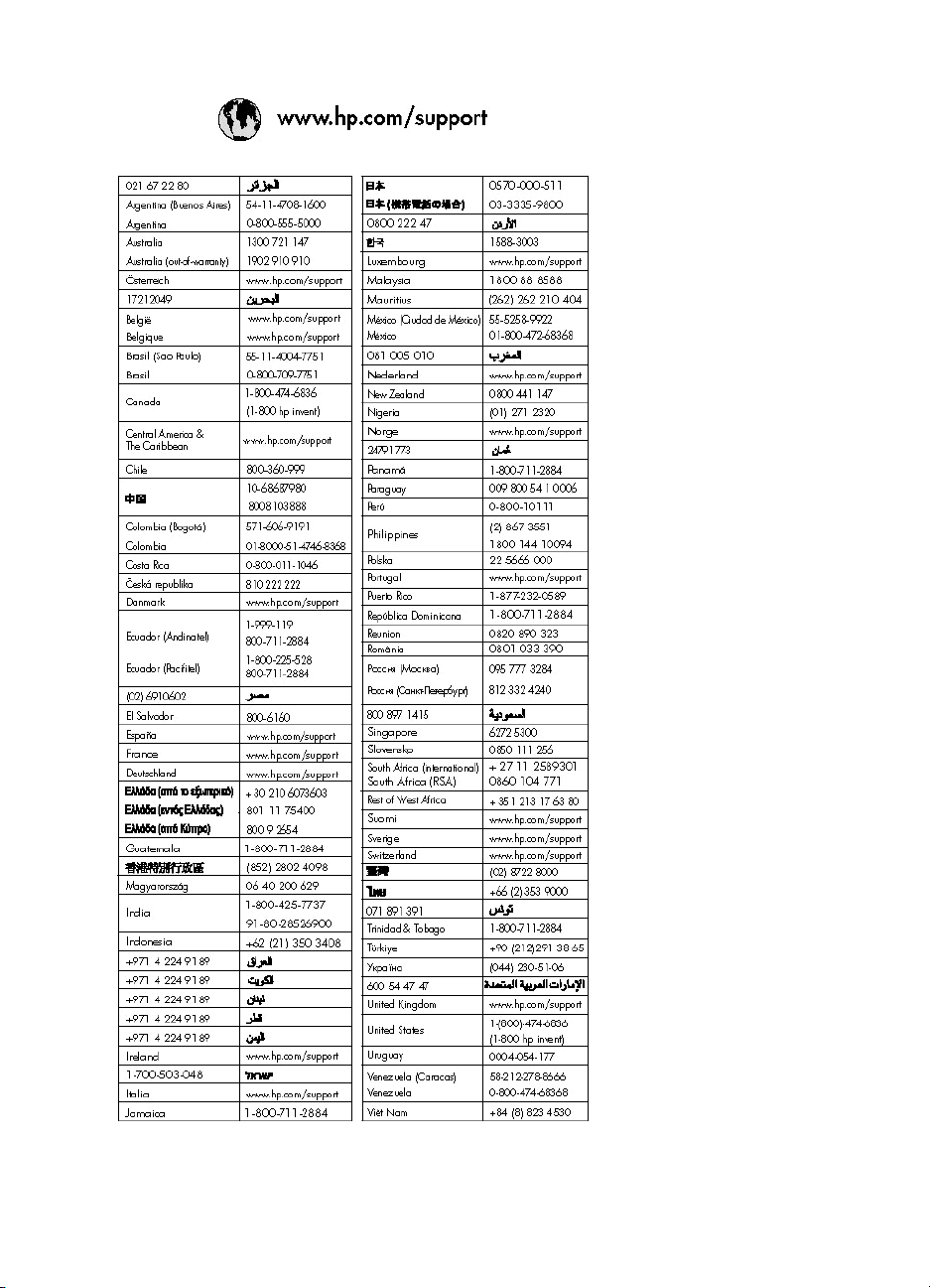
Page 3

HP Photosmart série D6100
Guide de l'utilisateur HP Photosmart série D6100
Page 4
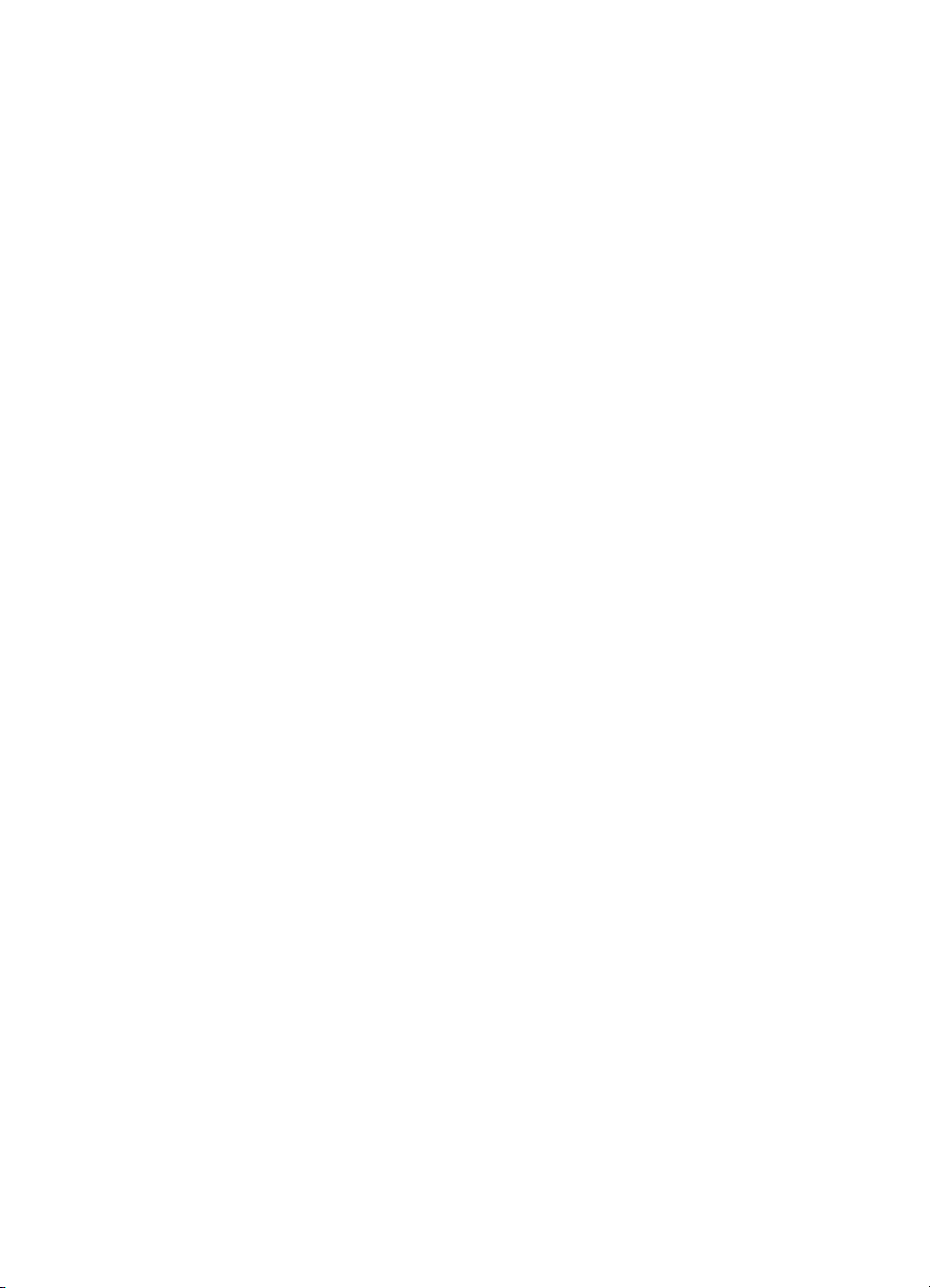
Copyrights et marques
commerciales
© 2006 Hewlett-Packard Development
Company, L.P.
Les informations ci-incluses sont
sujettes à modification sans préavis. La
reproduction, l'adaptation ou la
traduction sans l'accord écrit préalable
de Hewlett-Packard est interdite, sauf
dans les cas permis par la législation
relative aux droits d'auteur.
Avis Hewlett-Packard
Company
Les informations contenues dans ce
document sont susceptibles d'être
modifiées sans préavis.
Tous droits réservés. La reproduction,
l'adaptation ou la traduction de ce
matériel est interdite sans l'accord écrit
préalable de Hewlett-Packard, sauf
dans les cas permis par la législation
relative aux droits d'auteur.
Les seules garanties proposées pour
les produits et services HP sont
stipulées dans les déclarations de
garantie expresses qui accompagnent
ces produits et services. Aucun
élément de ce document ne constitue
une garantie supplémentaire. HewlettPackard ne saurait être tenue
responsable des erreurs ou omissions
techniques ou éditoriales de ce
document.
Marques commerciales
HP, le logo HP et Photosmart sont la
propriété de Hewlett-Packard
Development Company, L.P.
Le logo Secure Digital est une marque
commerciale de l'association SD.
Microsoft et Windows sont des
marques déposées de
Microsoft Corporation.
CompactFlash, CF et le logo CF sont
des marques commerciales de la
CompactFlash Association (CFA).
Memory Stick, Memory Stick Duo,
Memory Stick PRO et Memory Stick
PRO Duo sont des marques
commerciales ou des marques
déposées de Sony Corporation.
MultiMediaCard est une marque
commerciale d'Infineon Technologies
AG d'Allemagne, dont la licence est
accordée à l'association MMCA
(MultiMediaCard).
Microdrive est une marque
commerciale de Hitachi Global Storage
Technologies.
xD-Picture Card est une marque
commerciale de Fuji Photo Film Co.,
Ltd., Toshiba Corporation et Olympus
Optical Co., Ltd.
Mac, le logo Mac et Macintosh sont des
marques déposées d'Apple Computer,
Inc.
iPod est une marque déposée d'Apple
Computer, Inc.
Bluetooth est une marque de son
propriétaire utilisée par HewlettPackard Company sous licence.
PictBridge et le logo PictBridge sont
des marques commerciales de la
Camera & Imaging Products
Association (CIPA).
Les autres marques et leurs produits
sont des marques commerciales ou
des marques déposées de leurs
propriétaires respectifs.
Numéro d'identification
réglementaire de modèle
Pour des motifs réglementaires
d'identification, un numéro
réglementaire de modèle a été affecté
à votre produit. Le numéro de votre
produit est VCVRA-0602. Le numéro
règlementaire ne doit pas être
confondu avec le nom marketing
(HP Photosmart série D6100, etc.) ou
le numéro de produit (C9089A, etc.).
Consommation d'énergie Energy Star®
Hewlett-Packard Company s'efforce de
mettre sur le marché des produits de
qualité respectueux de
l'environnement. Pour plus
d'informations sur le programme HP de
gestion des produits respectueux de
l'environnement, reportez-vous à l'aide
en ligne.
Page 5
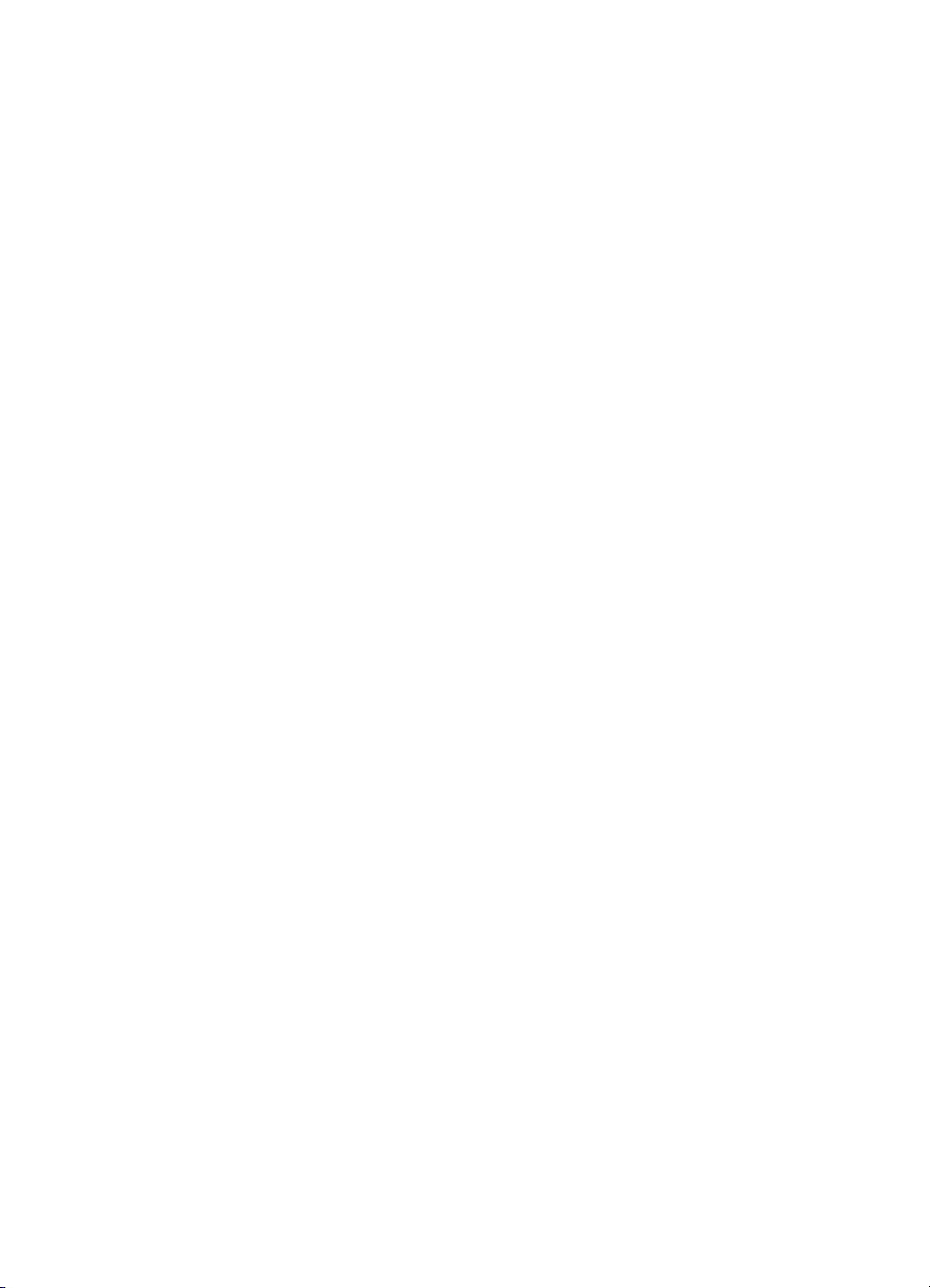
Sommaire
1 Bienvenue..............................................................................................................3
Fonctions spéciales.................................................................................................3
Accès à l'aide en ligne HP Photosmart...................................................................4
Pièces de l'imprimante............................................................................................4
Accessoires facultatifs.............................................................................................7
2 Préparation de l'impression.................................................................................9
Chargement de papier.............................................................................................9
Choix du papier approprié................................................................................9
Conseils de chargement du papier..................................................................9
Chargement du bac principal...........................................................................9
Chargement du bac photo..............................................................................10
Insertion de cartouches d'encre............................................................................11
Achat de cartouches d'encre de rechange.....................................................11
Conseils sur les cartouches d'encre...............................................................12
Informations relatives à la garantie des cartouches d'encre..........................13
Insertion ou remplacement des cartouches d'encre.......................................13
3 Impression de photos sans ordinateur.............................................................17
Impression de photos............................................................................................17
Impression de photos à partir d'un appareil photo numérique.......................17
4 Connexions diverses..........................................................................................19
Connexion à d'autres périphériques......................................................................19
Enregistrement de photos sur un ordinateur.........................................................21
Connexion via Partage HP Photosmart.................................................................21
5 Impression depuis un ordinateur.......................................................................23
Utilisation des options de création dans le logiciel d'impression...........................23
HP Photosmart Premier (Windows)...............................................................23
HP Photosmart Essential (Windows).............................................................24
HP Photosmart Studio (Mac)..........................................................................24
Partage HP Photosmart.................................................................................24
Configuration des préférences d'impression.........................................................25
Ouverture de l'Aide électronique....................................................................25
Fonctionnalités des technologies HP Real Life.....................................................26
6 Nettoyage et entretien.........................................................................................27
Nettoyage et entretien de l'imprimante..................................................................27
Nettoyage de la partie externe de l'imprimante..............................................27
Alignement de l'imprimante............................................................................27
Impression d'une page exemple....................................................................28
Nettoyage automatique de la tête d'impression.............................................28
Nettoyage manuel des contacts de la cartouche d'encre...............................29
Impression d'un rapport d'auto-test................................................................30
Mise à jour du logiciel............................................................................................32
Stockage et transport de l'imprimante et des cartouches d'encre.........................33
Entretien et déplacement de l'imprimante......................................................33
Stockage et transport des cartouches d'encre...............................................33
Conservation de la qualité du papier photo...........................................................33
Guide de l'utilisateur HP Photosmart série D6100 1
Page 6
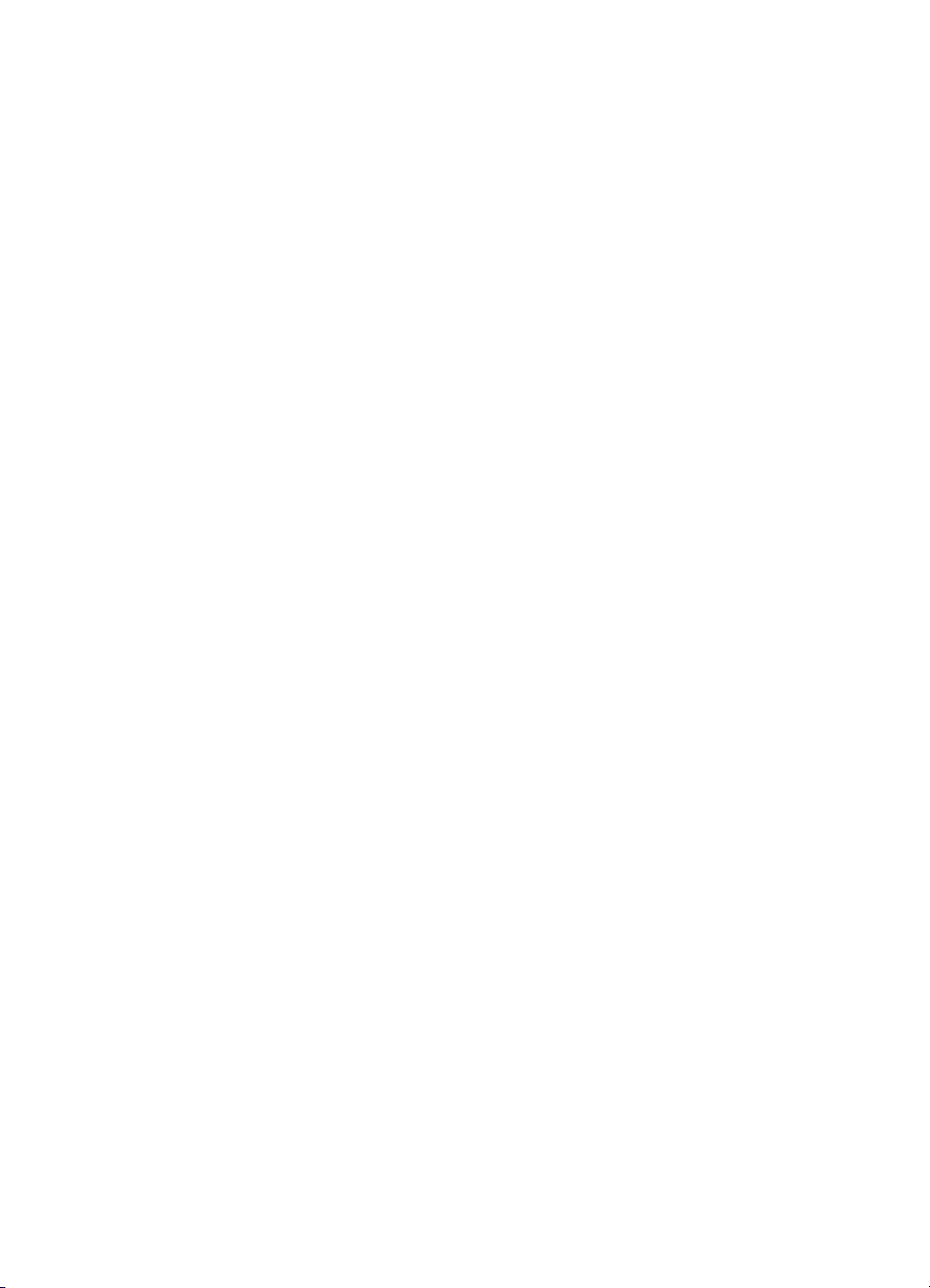
7 Dépannage...........................................................................................................35
Problèmes matériels de l'imprimante....................................................................35
Problèmes d'impression........................................................................................36
Messages d'erreur.................................................................................................40
Erreurs papier.................................................................................................41
Erreurs de cartouche d'encre.........................................................................42
Erreurs carte mémoire ou appareil photo.......................................................46
Erreurs d'impression liées à l'ordinateur et à la connectivité..........................47
8Assistance HP......................................................................................................49
Assistance téléphonique HP.................................................................................49
Lorsque vous appelez le support technique...................................................50
Service de retour du produit à HP pour réparation (Amérique du Nord
uniquement)...........................................................................................................50
Service d'échange rapide de HP (Japon uniquement)..........................................50
Options de garantie supplémentaires....................................................................51
A Caractéristiques techniques..............................................................................53
Configuration minimale requise.............................................................................53
Caractéristiques de l'imprimante...........................................................................53
B Garantie HP..........................................................................................................57
Index............................................................................................................................59
2 HP Photosmart série D6100
Page 7
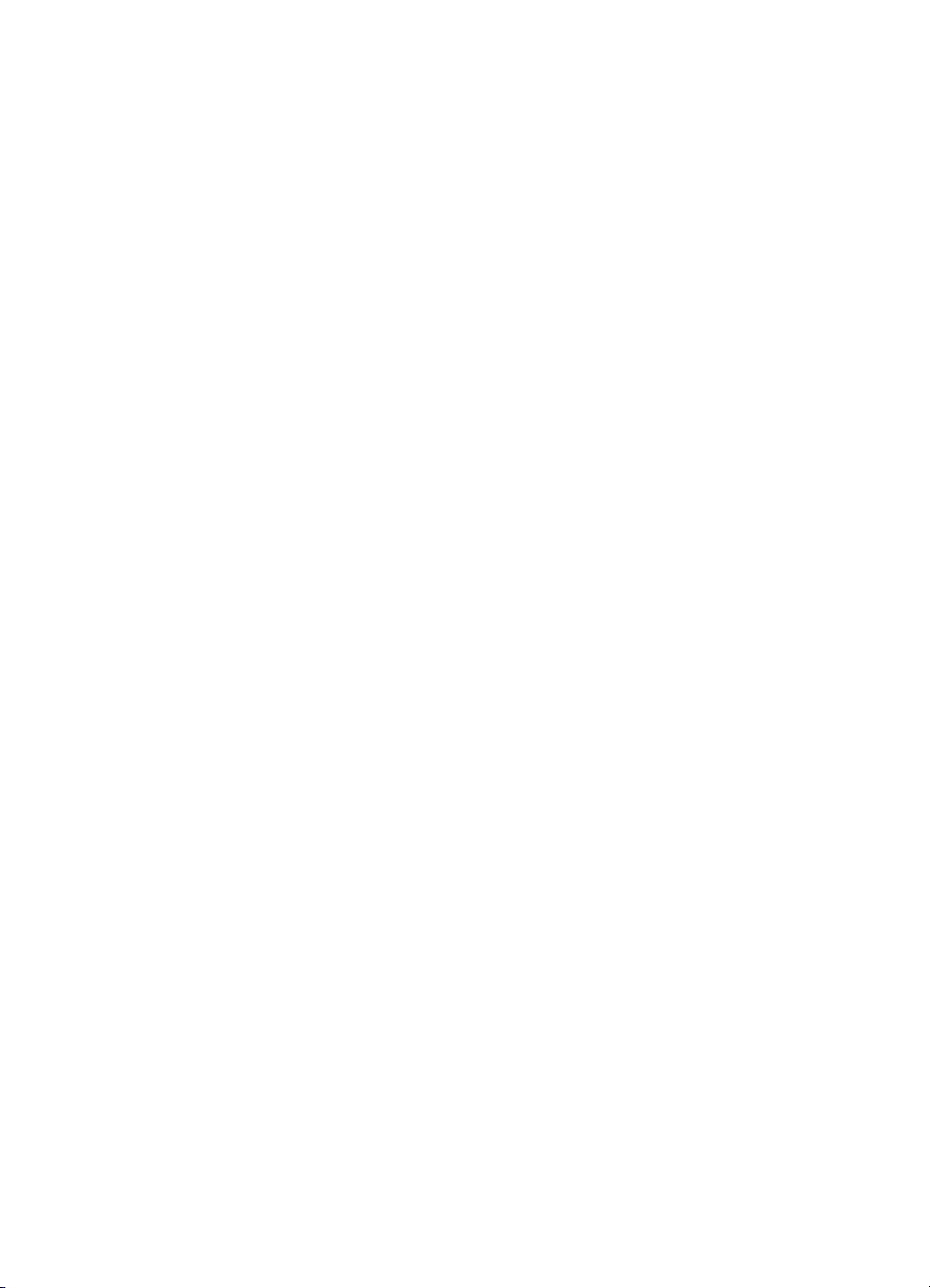
1
Bienvenue
Nous vous remercions d'avoir acheté une imprimante HP Photosmart série D6100.
Grâce à cette nouvelle imprimante photo, vous pouvez imprimer des photos d'une qualité
exceptionnelle, les enregistrer sur votre ordinateur et créer des projets amusants en toute
facilité, avec ou sans ordinateur.
Ce guide a essentiellement pour but de vous expliquer comment imprimer sans raccorder
l'imprimante à un ordinateur. Pour savoir comment imprimer à partir d'un ordinateur,
installez le logiciel d'impression et affichez l'Aide électronique. Vous trouverez une
présentation de l'utilisation conjointe d'un ordinateur et d'une imprimante à la section
Impression depuis un ordinateur. Pour obtenir des informations sur l'installation du
logiciel, reportez-vous au Guide de mise en route rapide.
Les particuliers pourront apprendre à :
● imprimer des photos sans bordures à partir d'une imprimante ou d'un ordinateur
● choisir une présentation pour les photos
● convertir une photo couleur en noir et blanc, corriger l'effet yeux rouges ou appliquer
des effets à l'aide du logiciel HP Photosmart
La documentation suivante vous est fournie avec l'imprimante :
● Guide de mise en route rapide : le Guide de mise en route rapide explique
comment configurer l'imprimante, installer le logiciel d'impression et imprimer votre
première photo.
● Guide de l'utilisateur : le Guide de l'utilisateur est le document que vous avez entre
les mains. Il décrit les fonctions de base de l'imprimante, détaille la procédure
d'utilisation de l'imprimante sans ordinateur et contient des informations de
dépannage relatives au matériel.
● Aide en ligne : l'Aide en ligne de l'imprimante HP Photosmart décrit la procédure
d'utilisation de l'imprimante avec un ordinateur et contient des informations de
dépannage relatives au logiciel.
Fonctions spéciales
Grâce à de nouvelles fonctions et de nouveaux supports, obtenir des photos haute
qualité n'a jamais été aussi simple :
● Lorsque vous utilisez le nouveau Papier photo avancé HP (également appelé Papier
photo HP dans certains pays/certaines régions), les détecteurs spéciaux de
l'imprimante détectent une marque d'identification située au dos du papier et
sélectionnent automatiquement les meilleurs paramètres d'impression. Pour plus
d'informations sur ce nouveau papier, reportez-vous à la section Choix du papier
approprié.
● Grâce aux technologies HP Real Life, vous pouvez facilement améliorer vos photos.
Ce logiciel intègre de nombreuses technologies, parmi lesquelles la suppression
automatique des yeux rouges et l'éclairage adaptatif, qui permet de déboucher les
ombres. Vous pouvez découvrir les nombreuses options de retouche et
d'amélioration à partir du logiciel d'impression. Pour savoir comment y accéder
depuis le logiciel, reportez-vous à la section Fonctionnalités des technologies
HP Real Life.
Guide de l'utilisateur HP Photosmart série D6100 3
Page 8
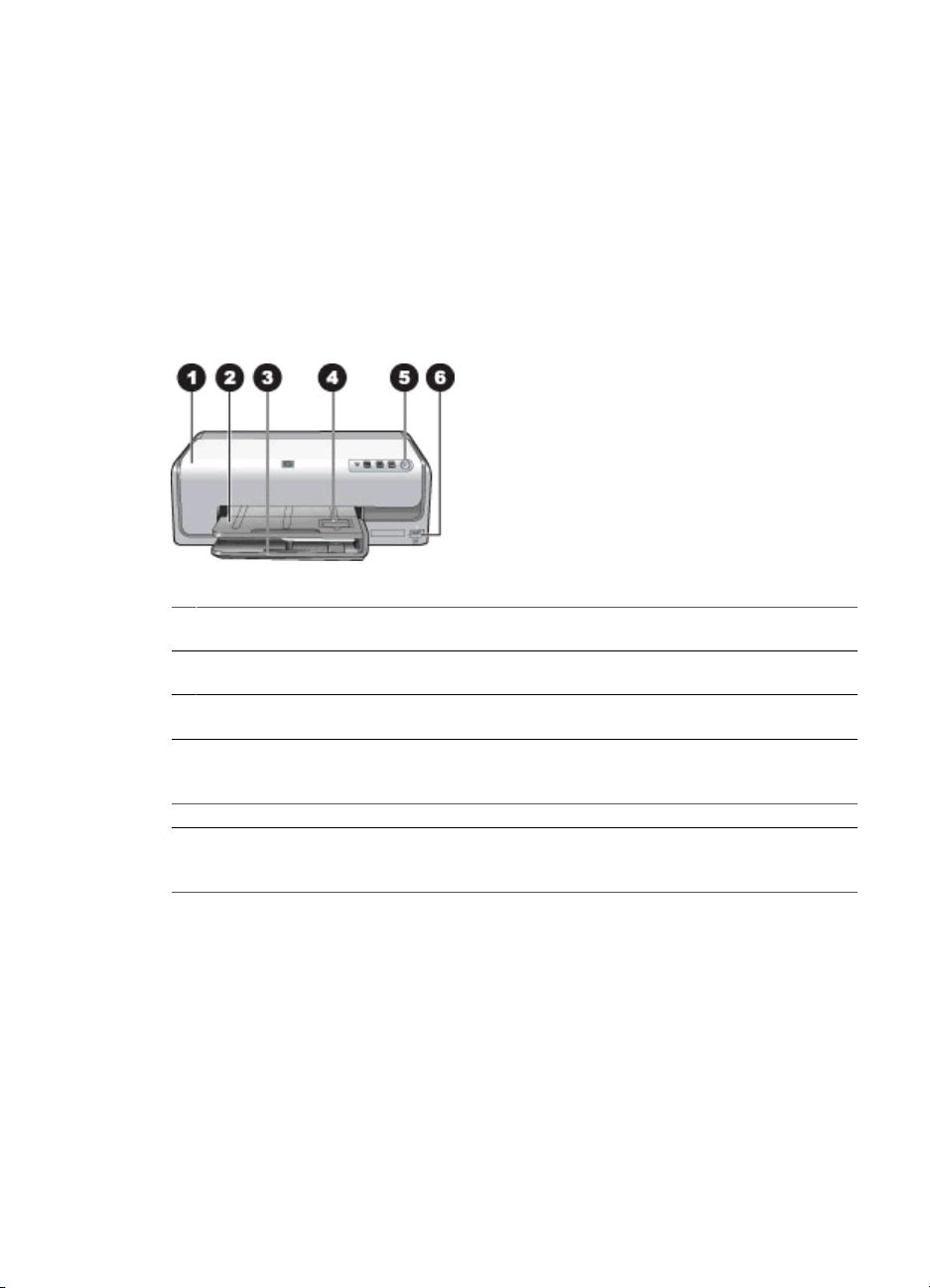
Chapitre 1
Accès à l'aide en ligne HP Photosmart
Après avoir installé le logiciel HP Photosmart sur votre ordinateur, vous pouvez afficher
l'aide en ligne HP Photosmart en procédant comme suit :
● Windows : Dans le menu Démarrer, sélectionnez Programmes (sous Windows
XP, sélectionnez Tous les programmes) > Centre de solutions HP, puis cliquez
sur Aide et support.
● Macintosh : Dans le menu Aide du Finder, sélectionnez Aide Mac. Dans le menu
Bibliothèque de Visualisation Aide, sélectionnez Aide Mac HP Photosmart.
Pièces de l'imprimante
Face avant de l'imprimante
1 Capot supérieur : relevez ce capot pour accéder aux cartouches d'impression et pour retirer
les bourrages papier. Pour cela, attrapez le capot sous le logo HP et tirez-le vers le haut.
2 Bac de sortie : vous pouvez récupérer vos impressions dans ce bac. Soulevez-le pour
accéder au bac photo.
3 Bac principal : tirez ce bac vers vous et chargez-le de papier, de transparents, d'enveloppes
ou d'autres supports, face à imprimer vers le bas.
4 Bac photo : soulevez le bac de sortie et chargez du papier petit format 10 x 15 cm
(4 x 6 pouces) dans le bac photo, face à imprimer vers le bas. Le papier peut comporter ou
non une languette.
5 Activer : appuyez sur ce bouton pour mettre l'imprimante sous tension.
6 Port d'appareil photo : vous pouvez y connecter un appareil photo numérique PictBridge™,
l'adaptateur d'imprimante sans fil HP Bluetooth
directe HP.
®
en option ou un appareil photo à impression
4 HP Photosmart série D6100
Page 9
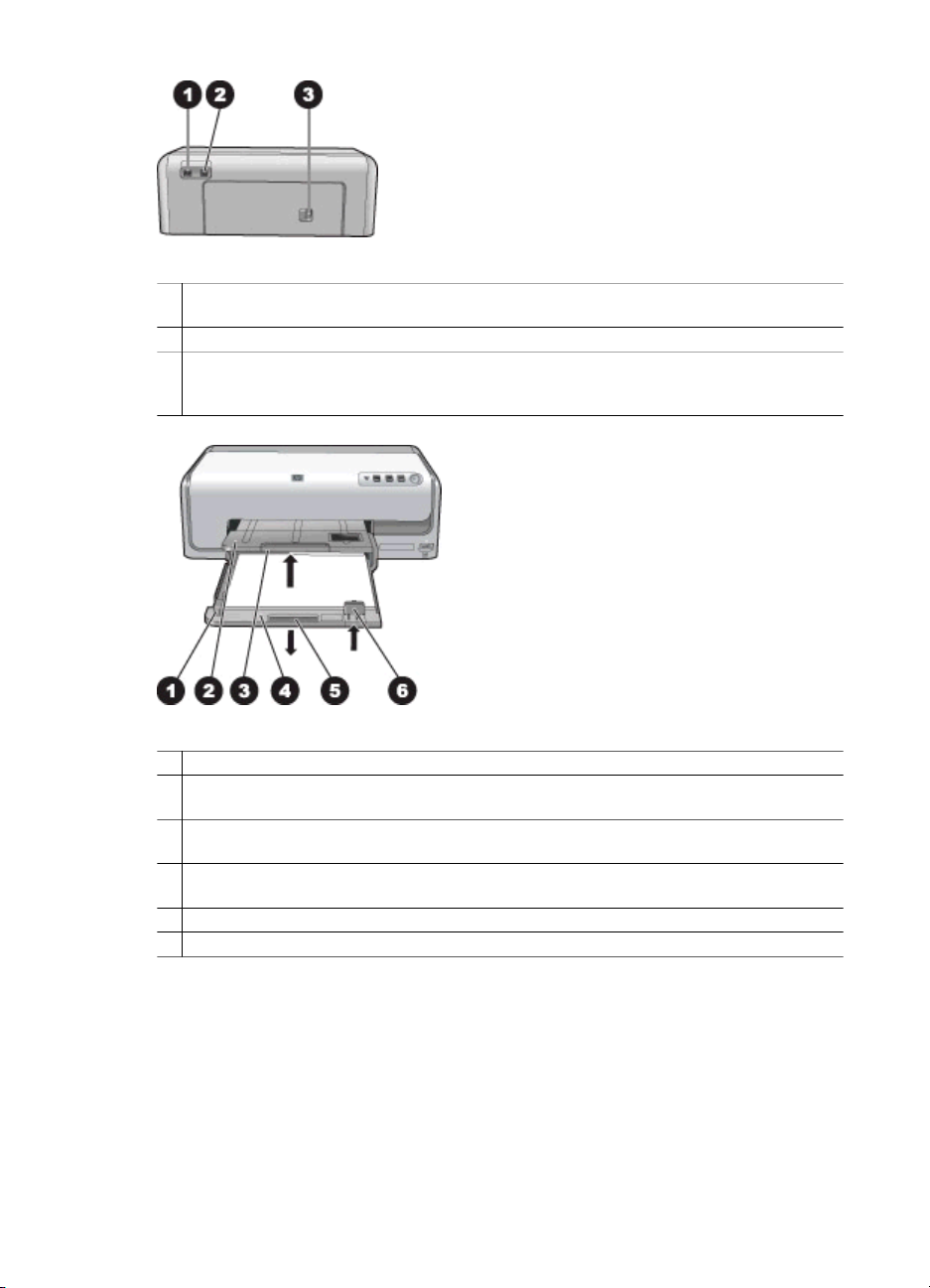
Face arrière de l'imprimante
1 Branchement du cordon d'alimentation : utilisez ce port pour brancher le cordon
d'alimentation fourni avec l'imprimante.
2 Port USB : utilisez ce port pour connecter l'imprimante à un ordinateur.
3 Porte d'accès arrière : retirez-la pour supprimer des bourrages papier ou pour installer le
module d'impression recto verso automatique de HP en option. Reportez-vous à la section
Accessoires facultatifs.
Bacs principal et de sortie
1 Guide de largeur : réglez ce guide contre le bord du papier dans le bac principal.
2 Bac de sortie : vous pouvez récupérer vos impressions dans ce bac. Soulevez-le pour
accéder au bac photo.
3 Extension du bac de sortie : tirez-la vers vous pour pouvoir récupérer vos impressions dans
le bac de sortie.
4 Bac principal : tirez ce bac vers vous pour pouvoir charger du papier ordinaire, des
transparents, des enveloppes ou d'autres supports.
5 Poignée du bac principal : tirez vers vous pour déployer le bac principal.
6 Guide de longueur : réglez ce guide contre le bord du papier dans le bac principal.
Guide de l'utilisateur HP Photosmart série D6100 5
Page 10
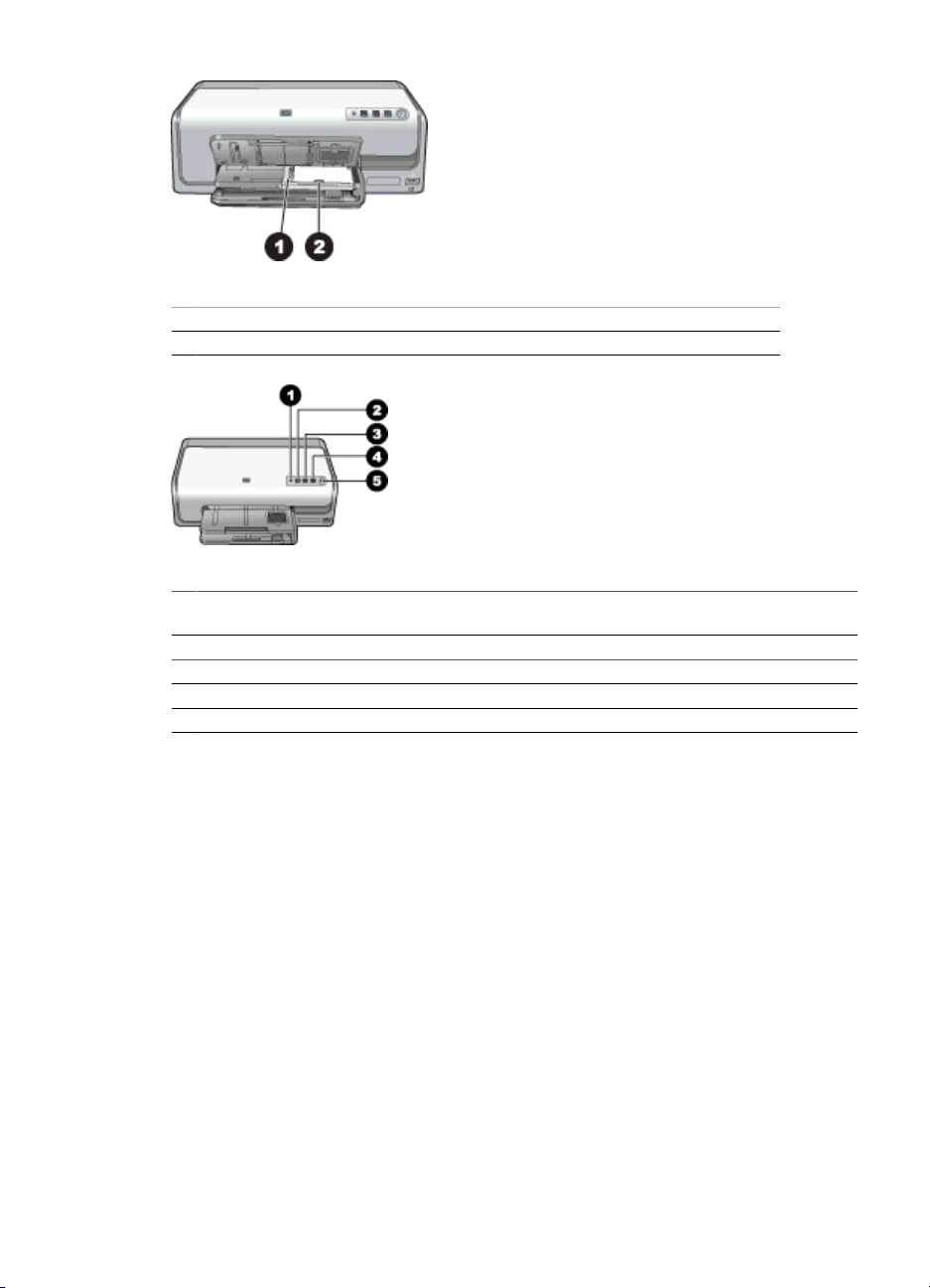
Chapitre 1
Bac photo
1 Guide de largeur : réglez ce guide contre le bord du papier dans le bac photo.
2 Guide de longueur : réglez ce guide contre le bord du papier dans le bac photo.
Panneau de commande
1 Indicateur d'encre : indique qu'une cartouche d'encre est manquante ou que le niveau
d'encre est faible.
2 Annuler : annule une tâche d'impression.
3 Reprendre : reprend une tâche d'impression ou une avance papier.
4 HP Photosmart Express : ouvre HP Photosmart Express sur un ordinateur connecté.
5 Activer : met l'imprimante sous tension ou active le mode d'économie d'énergie.
6 HP Photosmart série D6100
Page 11
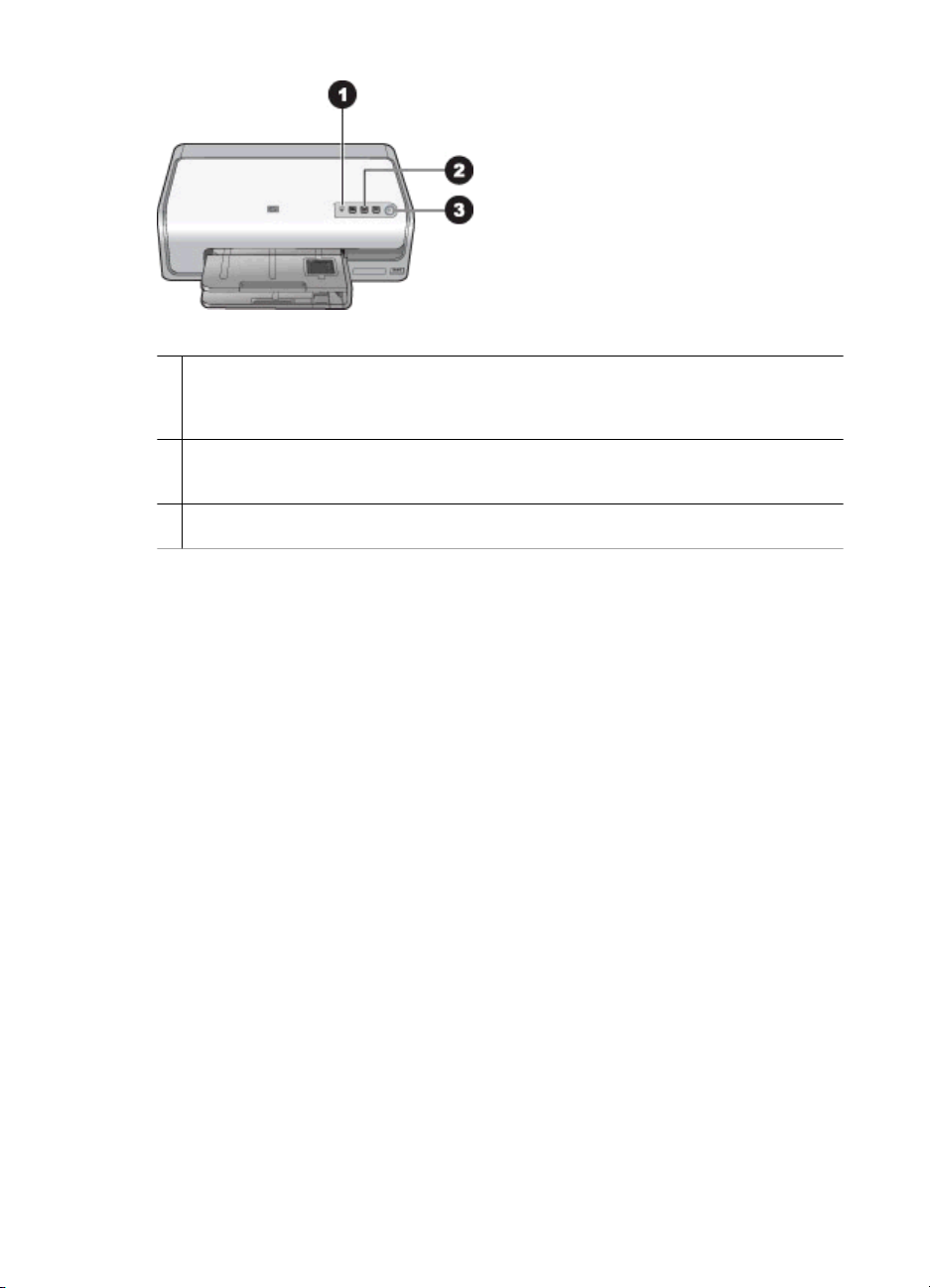
Voyants indicateurs
1 Indicateur d'encre : orange fixe si la cartouche a un niveau d'encre faible. Clignote pour
indiquer différents problèmes, y compris une cartouche manquante, endommagée ou
inappropriée. Pour plus d'informations, reportez-vous à la section Erreurs de cartouche
d'encre.
2 Reprendre : si le voyant clignote, vous pouvez appuyer sur la touche pour reprendre une
tâche d'impression après qu'un problème se soit produit. Vous devez résoudre le problème
avant d'appuyer. Pour plus d'informations, reportez-vous à la section Dépannage.
3 Voyant Activer : ce voyant vert est allumé et non clignotant si l'imprimante est activée, et
éteint dans le cas contraire.
Accessoires facultatifs
Plusieurs accessoires en option peuvent améliorer les capacités de l'imprimante . Ces
accessoires peuvent avoir un aspect différent de ceux qui sont illustrés.
Pour pouvoir acheter des consommables, allez sur le site :
● www.hpshopping.com (États-Unis)
● www.hp.com/go/supplies (Europe)
● www.hp.com/jp/supply_inkjet (Japon)
● www.hp.com/paper (Asie-Pacifique)
Guide de l'utilisateur HP Photosmart série D6100 7
Page 12
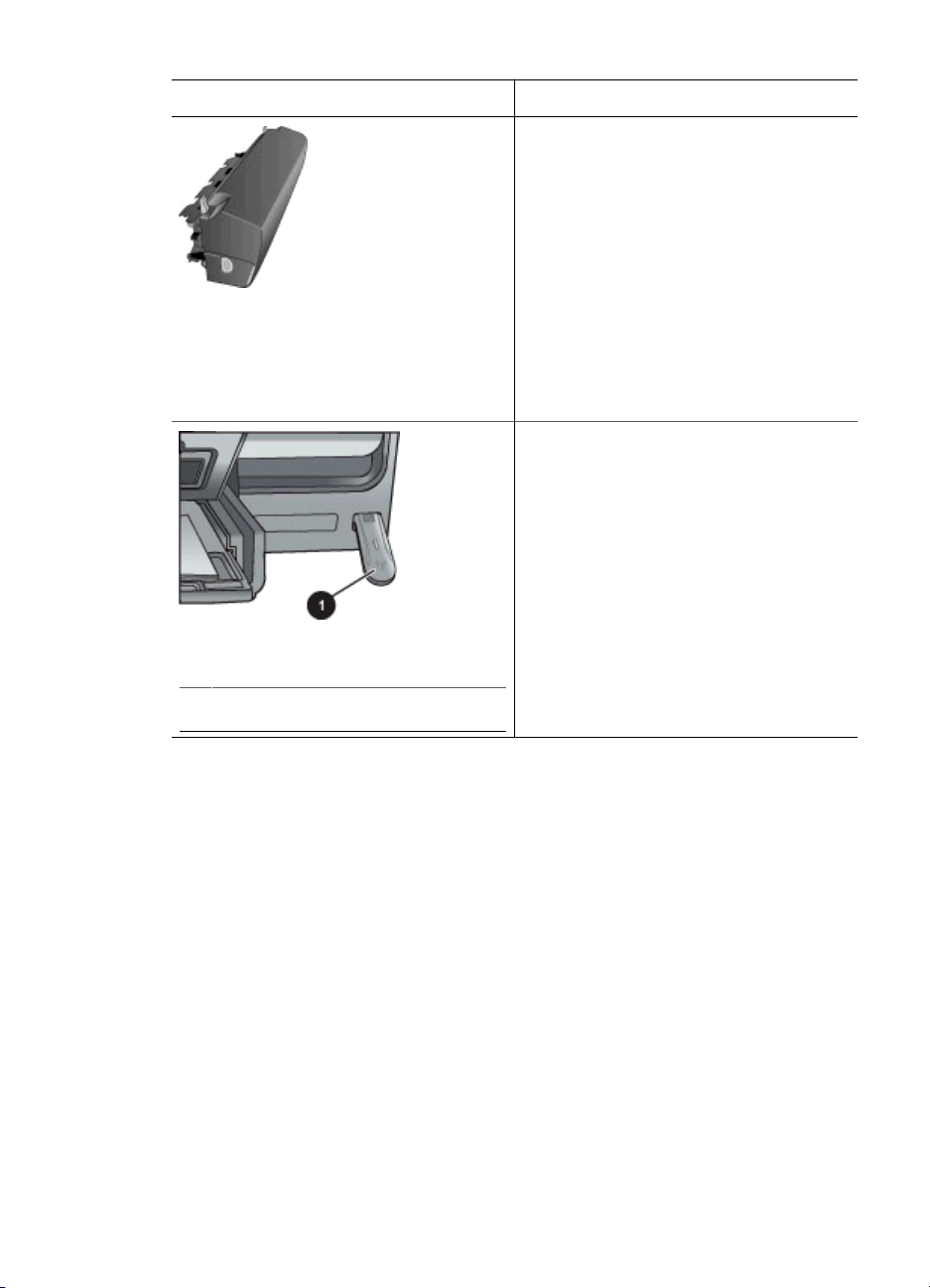
Chapitre 1
Désignation de l'accessoire Description
Cet accessoire retourne
automatiquement chaque page pour
pouvoir imprimer des deux côtés. Ainsi,
vous gagnez de l'argent (l'impression
recto verso réduit la consommation de
papier) et du temps (vous n'avez pas
besoin de retirer le papier et de le
réinsérer dans l'imprimante), et vous
Module d'impression recto verso
automatique HP
divisez par deux la taille des documents
volumineux.
Il se peut que cet accessoire ne soit pas
disponible dans tous les pays/toutes les
régions.
Adaptateur d'imprimante sans fil
HP Bluetooth
1 Insérer l'adaptateur Bluetooth dans le
port avant de l'appareil photo
®
L'adaptateur d'imprimante sans fil
HP Bluetooth
®
doit être inséré dans le port
pour appareil photo situé à l'avant de
l'imprimante. Cet adaptateur permet
d'utiliser la technologie sans fil Bluetooth
pour imprimer à partir de nombreux
périphériques compatibles Bluetooth,
dont des appareils photo numériques, des
téléphones ayant la fonction appareil
photo et des assistants personnels.
Pour plus d'informations sur l'impression
avec cet accessoire, consultez la page
www.hp.com/go/bluetooth.
8 HP Photosmart série D6100
Page 13
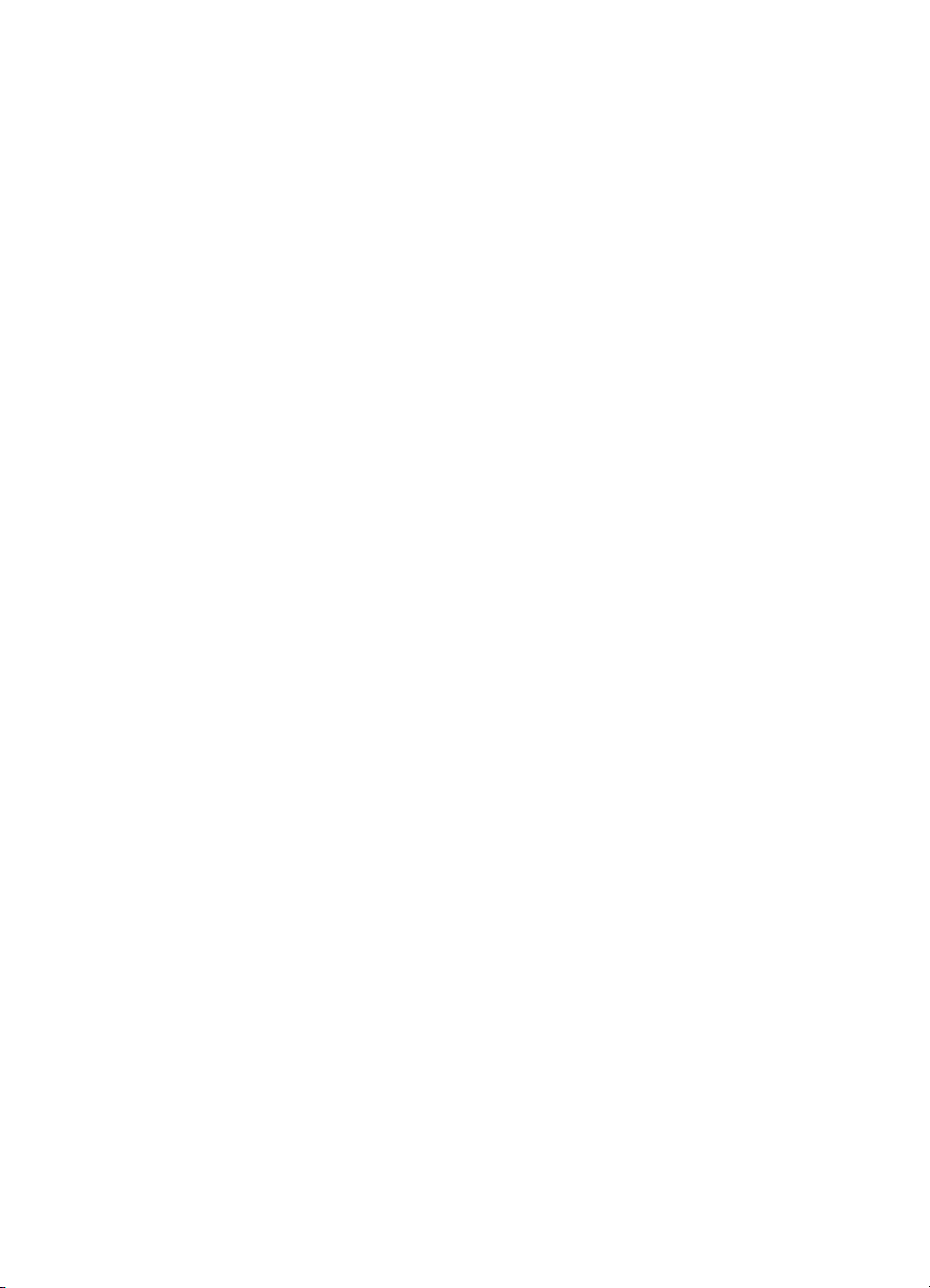
2
Préparation de l'impression
Cette section comprend les rubriques suivantes :
● Chargement de papier
● Insertion de cartouches d'encre
Chargement de papier
Apprenez à choisir le papier qui convient à votre travail d'impression et à le charger dans
le bac d'entrée.
Choix du papier approprié
Utilisez du Papier photo avancé HP. Il est spécialement conçu pour une utilisation avec
les encres de votre imprimante pour réaliser de magnifiques photos.
Pour obtenir la liste des papiers photo HP disponibles ou pour acheter des
consommables, consultez le site :
● www.hpshopping.com (États-Unis)
● www.hpshopping.ca (Canada)
● www.hp.com/eur/hpoptions (Europe)
● www.hp.com (Reste du monde)
L'imprimante est configurée par défaut pour imprimer des photos de la meilleure qualité
possible sur le Papier photo avancé HP. Si vous imprimez sur un type de papier différent,
veillez à changer le type de papier dans la boîte de dialogue d'impression. Pour plus
d'informations, reportez-vous à la section Configuration des préférences d'impression.
Conseils de chargement du papier
● Chargez le papier face à imprimer vers le bas.
● Vous pouvez imprimer vos photos et documents sur une large gamme de formats
de papier, allant de 8 x 13 cm (3 x 5 pouces) à 22 x 61 cm (8,5 x 24 pouces). Le
papier photo 10 x 15 cm (4 x 6 pouces) est disponible avec ou sans languette.
● Avant de charger le papier, tirez le bac principal et faites glisser les guides de largeur
et de longueur du papier pour faire de la place pour le papier. Lorsque le papier est
chargé, réglez les guides papier contre les bords du papier sans courber ce dernier.
Refermez ensuite complètement le bac principal.
● N'utilisez qu'un seul type et qu'un seul format de papier à la fois dans le même bac.
● Après avoir chargé le papier, déployez l'extension du bac de sortie pour récupérer
les pages imprimées.
Chargement du bac principal
Tout support de papier photo ou ordinaire pris en charge
1. Déployez le bac principal.
2. Ouvrez au maximum les guides de largeur et de longueur du papier.
Guide de l'utilisateur HP Photosmart série D6100 9
Page 14
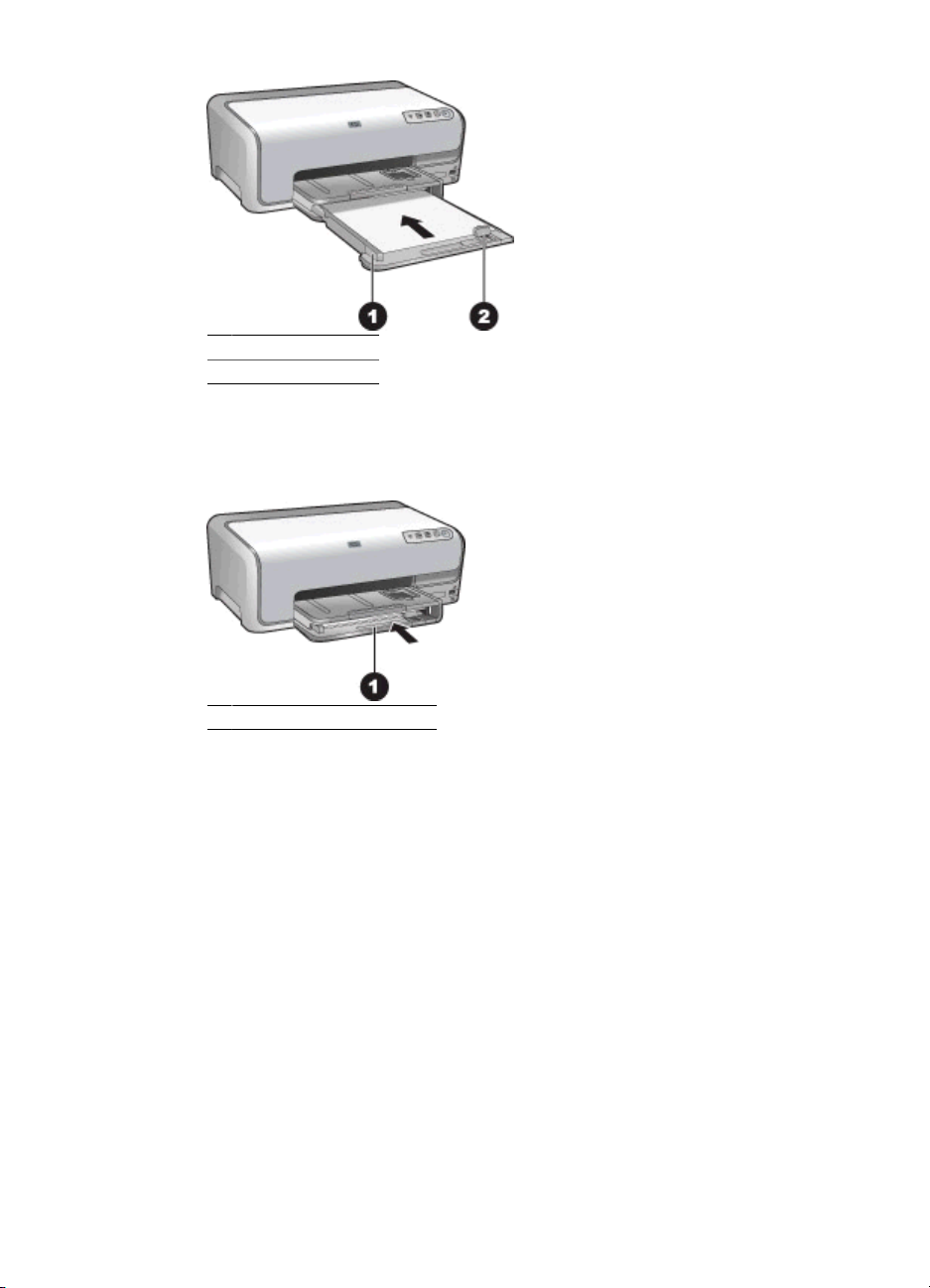
Chapitre 2
1 Guide de largeur
2 Guide de longueur
3. Chargez le papier face à imprimer vers le bas. La pile de feuilles ne doit pas
dépasser la hauteur du guide de longueur du papier.
4. Réglez les guides de largeur et de longueur contre les bords du papier.
5. Repoussez le bac principal jusqu'à ce qu'il se bloque.
1 Fermeture du bac principal
Chargement du bac photo
Papier photo au format 10 x 15 cm (4 x 6 pouces) maximum avec ou sans languette ;
cartes Hagaki, A6 et L
1. Soulevez le bac de sortie.
2. Tirez le bac photo vers vous jusqu'à ce qu'il s'arrête.
3. Réglez les guides de largeur et de longueur pour que le papier puisse passer entre.
10 HP Photosmart série D6100
Page 15
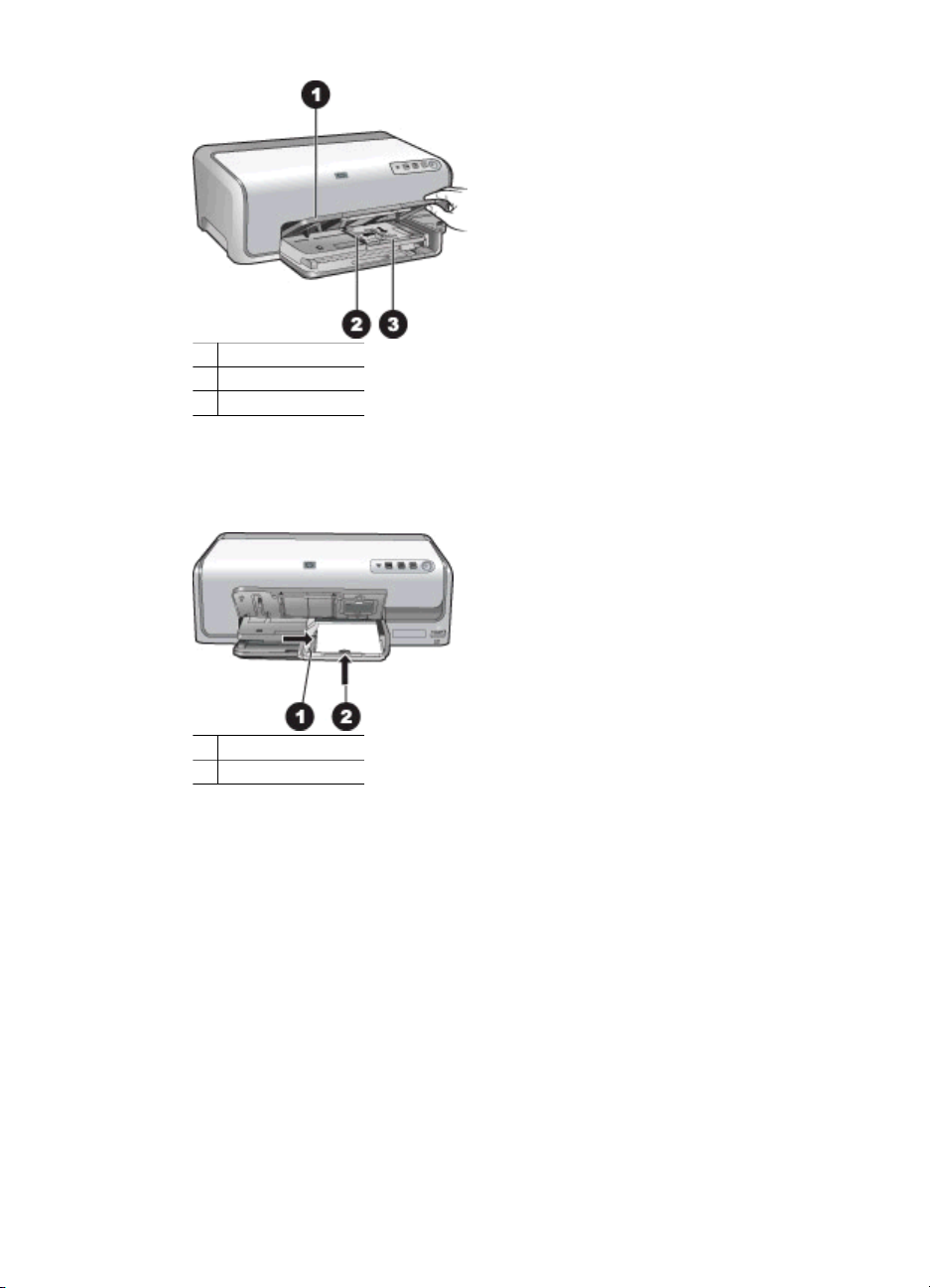
1 Bac de sortie
2 Guide de largeur
3 Guide de longueur
4. Chargez jusqu'à 20 feuilles de papier dans le bac photo, face à imprimer vers le bas.
Si vous utilisez du papier à languette, orientez-le de manière à ce que la languette
soit proche de vous.
5. Réglez les guides de largeur et de longueur contre les bords du papier.
1 Guide de largeur
2 Guide de longueur
6. Poussez le bac photo.
7. Abaissez le bac de sortie.
Insertion de cartouches d'encre
La première fois que vous installez et utilisez votre imprimante HP Photosmart, installez
les cartouches d'encre fournies avec l'imprimante. L'encre de ces cartouches a été
spécialement conçue pour se mélanger à l'encre des têtes d'impression.
Achat de cartouches d'encre de rechange
Lorsque vous achetez des cartouches de rechange, reportez-vous aux numéros de
cartouche indiqués sur la couverture arrière du présent guide. Ces numéros peuvent être
différents selon le pays/la région.
Guide de l'utilisateur HP Photosmart série D6100 11
Page 16
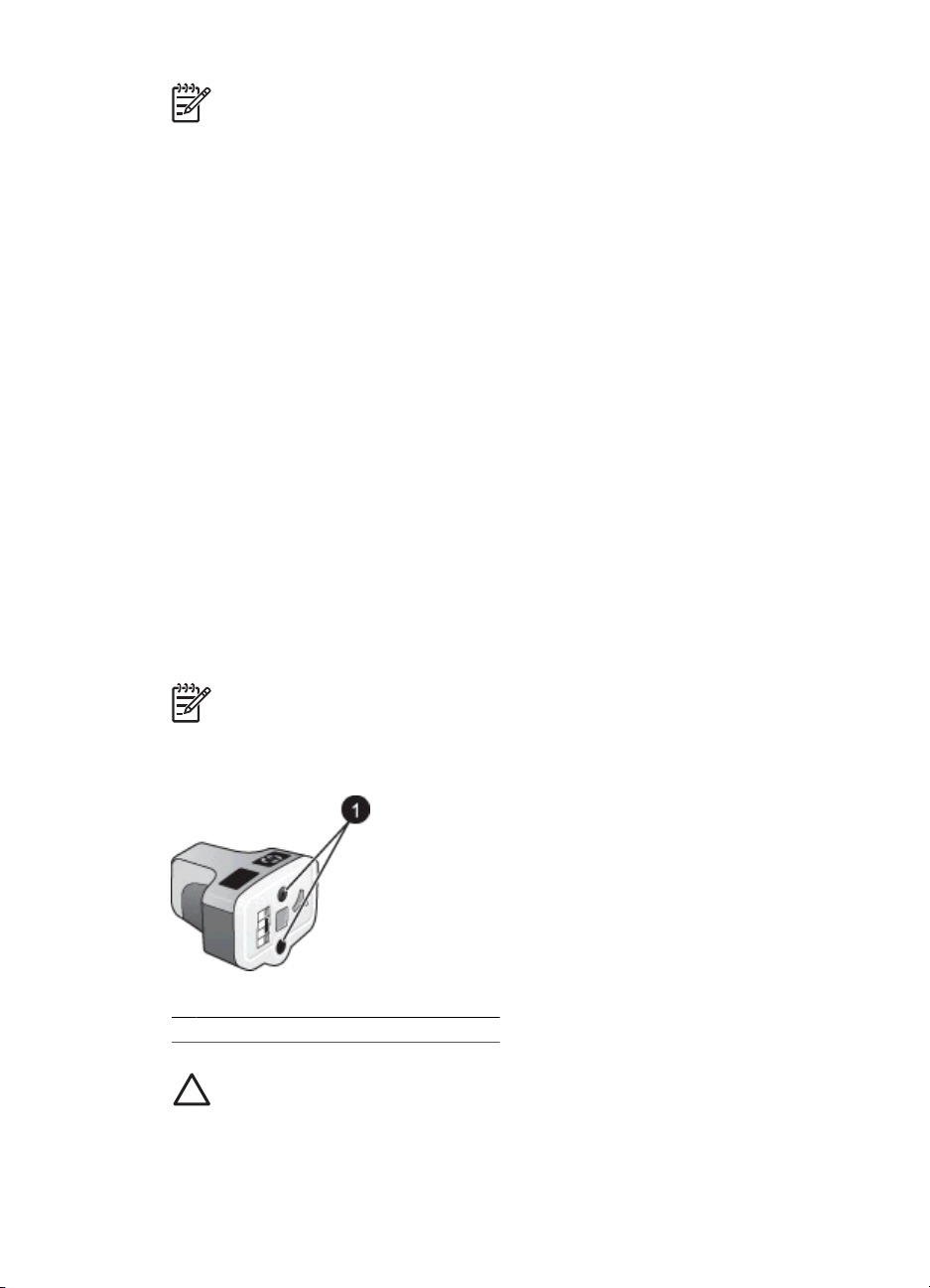
Chapitre 2
Remarque Si vous avez déjà utilisé l'imprimante plusieurs fois et si vous avez
installé le logiciel d'impression HP Photosmart, vous trouverez également les
numéros de cartouche dans le logiciel d'impression. Utilisateurs Windows :
Cliquez avec le bouton droit de la souris sur l'icône Moniteur d'imagerie
numérique HP dans la barre des tâches de Windows, puis sélectionnez
l'option Lancer/Afficher le Centre de solutions HP. Sélectionnez
Paramètres, Paramètres d'impression, puis Boîte à outils de l'imprimante.
Cliquez sur l'onglet Niveau d'encre estimé, puis sur Informations sur les
cartouches d'encre. Si vous souhaitez commander des cartouches d'encre,
cliquez sur Achats en ligne. Utilisateurs Mac : Cliquez sur HP Photosmart
Studio dans le Dock. Dans la barre d'outils HP Photosmart Studio, cliquez sur
Périphériques. Dans le menu déroulant Informations et paramètres,
choisissez l'option Entretien de l'imprimante, puis cliquez sur Démarrer
l'utilitaire. Dans la liste Paramètres de configuration, cliquez sur Fournir des
informations.
Conseils sur les cartouches d'encre
Les encres HP Vivera fournissent une qualité photo proche de la réalité et une résistance
à la décoloration exceptionnelle ; les couleurs restent vives pendant des générations et
des générations ! Leur formule a été mise au point de manière spécifique et elles sont
soumises à des tests scientifiques quant à leur qualité, pureté et résistance à la
décoloration.
Pour des résultats optimaux, HP vous recommande de n'utiliser que des cartouches
d'encre de marque HP. Ces cartouches ont été conçues et testées pour les
imprimantes HP afin de vous aider à obtenir de meilleurs résultats, impression après
impression.
Remarque HP ne peut pas garantir la qualité ou la fiabilité de l'encre non HP.
Les réparations ou les interventions que l'imprimante pourrait subir à la suite
d'une panne ou d'un dommage pouvant être attribué à l'utilisation d'encre non HP
ne sont pas couvertes par la garantie.
Cartouche d'encre
1 Ne pas introduire d'objets dans ces trous
Attention Pour éviter toute fuite ou renversement d'encre : laissez les
cartouches d'encre installées dans leur compartiment lorsque vous transportez
l'imprimante, et évitez de laisser des cartouches usagées hors de l'imprimante
pendant des périodes prolongées.
12 HP Photosmart série D6100
Page 17
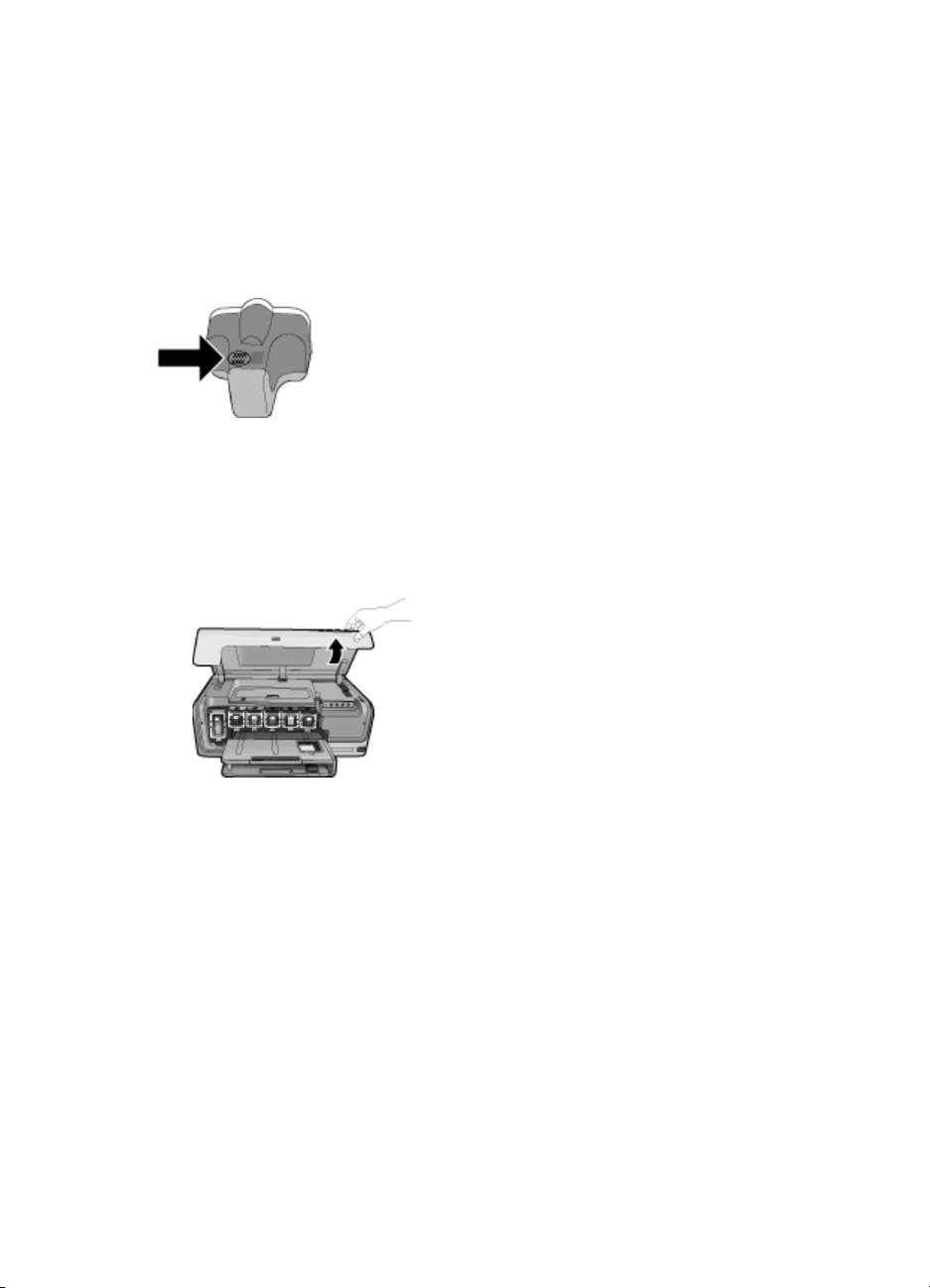
Informations relatives à la garantie des cartouches d'encre
La garantie des cartouches d'encre HP est applicable lorsque le produit est utilisé dans
le périphérique d'impression HP spécifié. Cette garantie ne couvre pas les cartouches
d'encre HP rechargées, remises à neuf, reconditionnées ou ayant fait l'objet d'une
utilisation incorrecte ou de modifications.
Durant la période de garantie, le produit est couvert tant que l'encre HP n'est pas épuisée
et tant que la date de fin de garantie n'a pas été atteinte. La date de fin de garantie, au
format AAAA/MM/JJ, se trouve sur le produit, comme indiqué :
Pour obtenir une copie de la Déclaration de garantie limitée HP, reportez-vous à la
section Garantie HP.
Insertion ou remplacement des cartouches d'encre
1. Vérifiez que l'imprimante est sous tension, puis relevez le capot supérieur.
2. Appuyez sur le taquet gris sous un emplacement de cartouche d'encre pour
déverrouiller le loquet gris situé à l'intérieur de l'imprimante, puis soulevez ce
dernier.
Pour que vous puissiez vous repérer plus facilement, les zones des cartouches
d'encre sont codées par un système de couleurs. Soulevez le loquet situé sous la
bonne couleur pour insérer ou remplacer une cartouche. De gauche à droite, les
cartouches d'encre sont de couleur noire, jaune, cyan clair, cyan, magenta clair et
magenta.
Guide de l'utilisateur HP Photosmart série D6100 13
Page 18
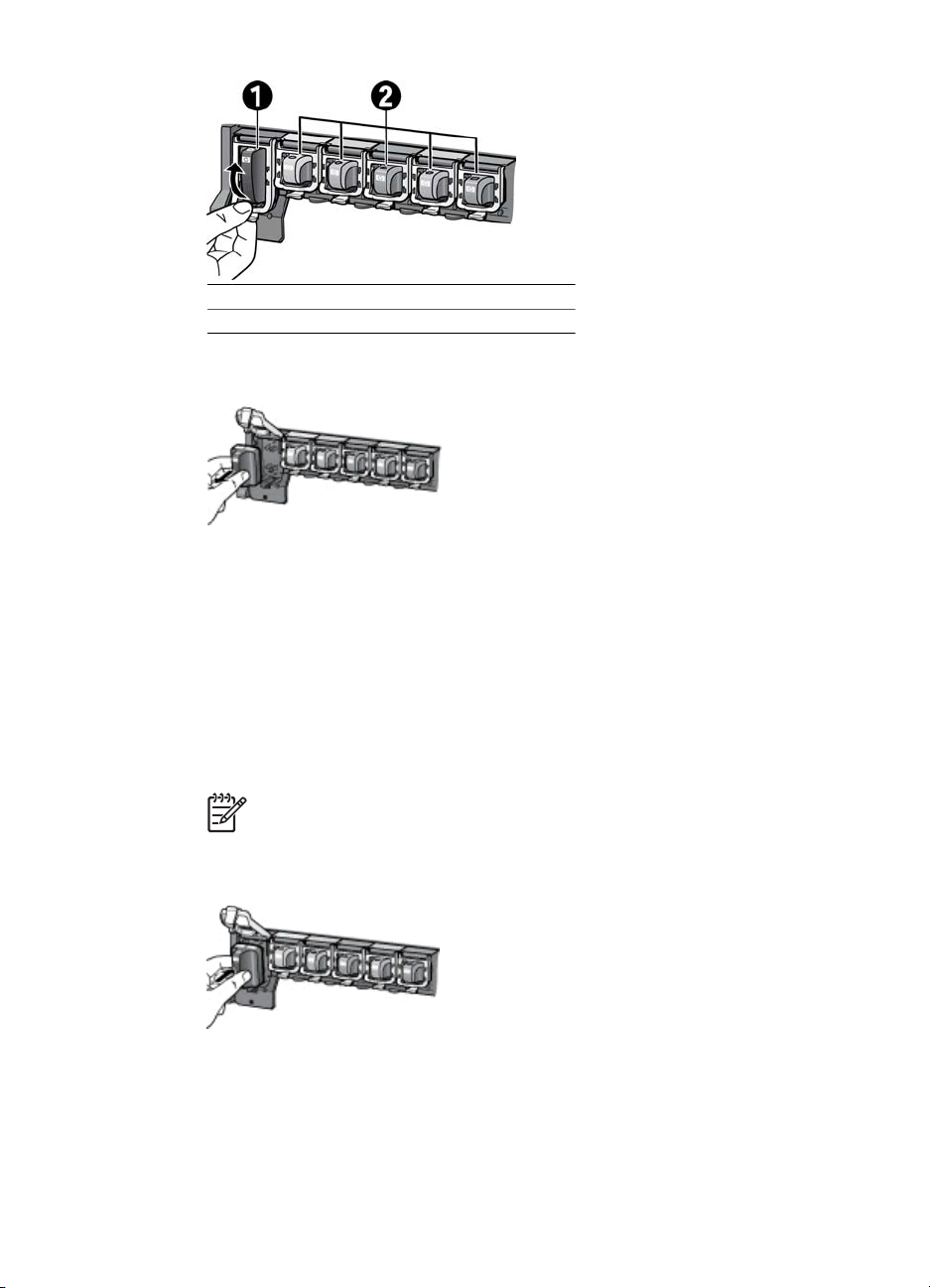
Chapitre 2
1 Loquet de la cartouche d'encre noire
2 Zone réservée aux cartouches d'encre couleur
3. Si vous souhaitez remplacer une cartouche, retirez l'ancienne en la tirant vers vous
hors de son logement.
Recyclez l'ancienne cartouche. Le programme de recyclage des cartouches jet
d'encre HP Inkjet est disponible dans de nombreux pays/nombreuses régions et
permet de recycler des cartouches d'encre usagées gratuitement. Pour plus
d'informations, consultez le site Web
www.hp.com/hpinfo/globalcitizenship/environment/recycle/inkjet.html.
4. Retirez l'emballage de la nouvelle cartouche et, tout en la tenant par la poignée,
faites-la glisser dans le logement vide.
Assurez-vous d'insérer la nouvelle cartouche dans le logement présentant la même
forme d'icône et la même couleur que la nouvelle cartouche. Lorsque vous insérez
la cartouche, les contacts cuivrés doivent se trouver face à l'imprimante.
Remarque La première fois que vous installez et utilisez l'imprimante,
installez les cartouches d'encre fournies avec l'imprimante. L'encre de ces
cartouches a été spécialement conçue pour se mélanger à l'encre des têtes
d'impression.
5. Appuyez sur le loquet gris jusqu'à ce qu'il s'enclenche.
14 HP Photosmart série D6100
Page 19
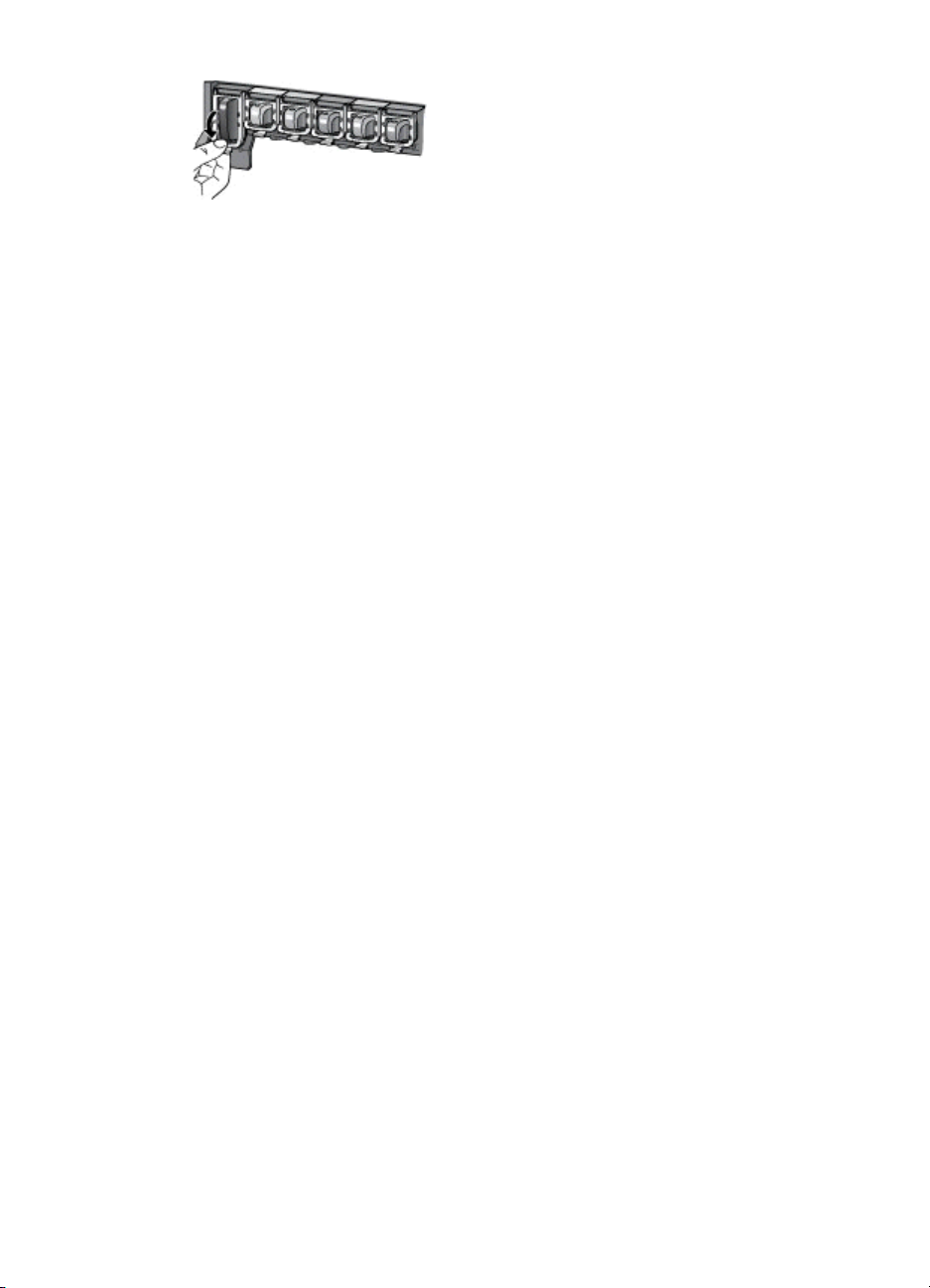
6. Répétez les étapes 2 à 5 pour chacune des cartouches à remplacer.
Vous devez installer les six cartouches. L'imprimante ne fonctionne pas s'il manque
une cartouche.
7. Refermez le capot supérieur.
Guide de l'utilisateur HP Photosmart série D6100 15
Page 20
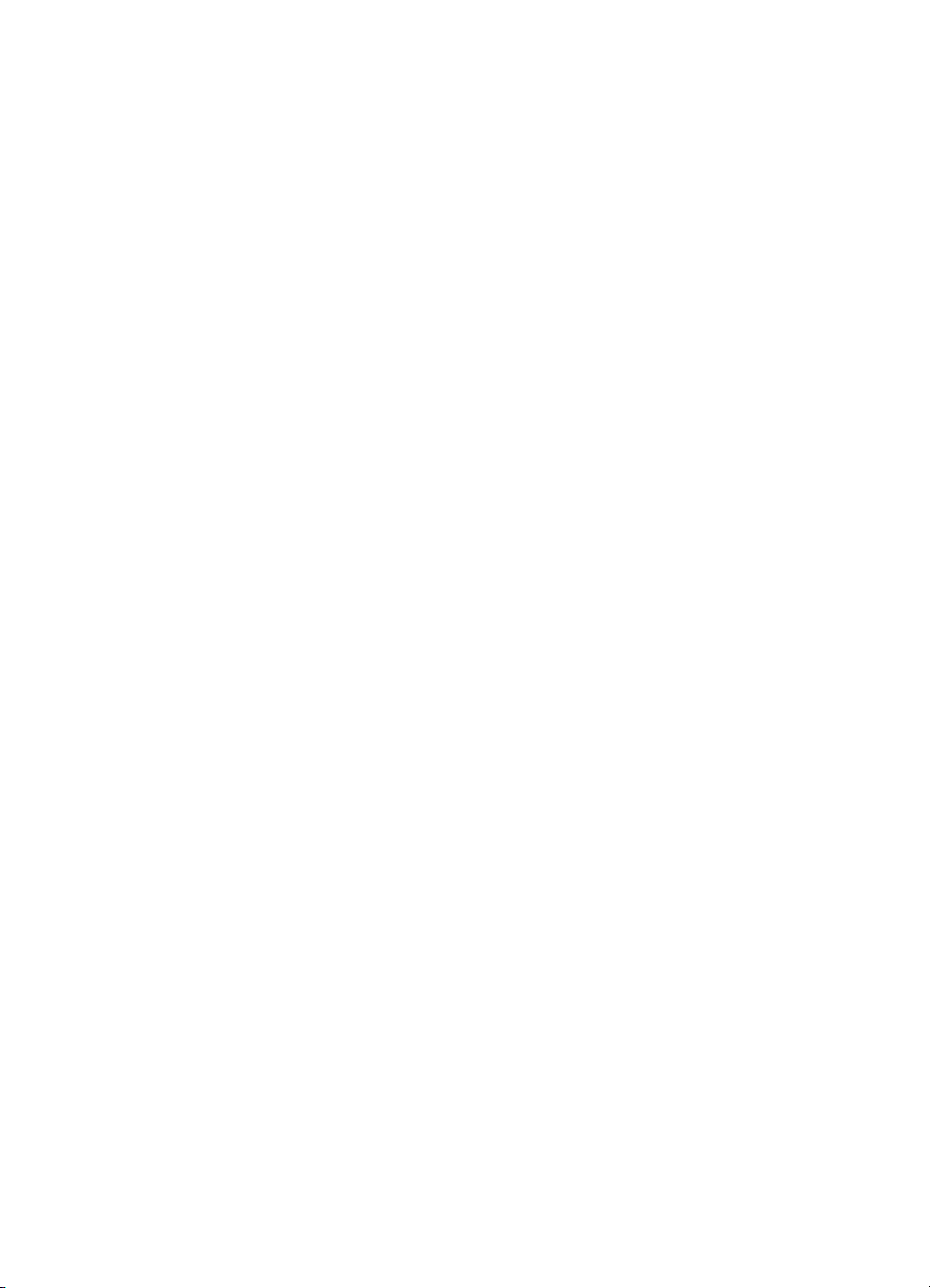
Chapitre 2
16 HP Photosmart série D6100
Page 21

3
Impression de photos sans ordinateur
L'imprimante HP Photosmart série D6100 permet d'imprimer des photos sans même
allumer l'ordinateur. Une fois que vous avez configuré l'imprimante à l'aide des
instructions du Guide de mise en route rapide, vous pouvez connecter un appareil photo
PictBridge et imprimez vos photos à l'aide du menu de l'appareil photo. Les photos
peuvent être stockées dans la mémoire de l'appareil photo ou sur la carte mémoire de
ce dernier.
Pour plus d'informations, reportez-vous à la section Impression de photos à partir d'un
appareil photo numérique.
Impression de photos
Vous pouvez imprimer des photos sans ordinateur de différentes manières :
● Connectez un appareil photo numérique PictBridge au port d'appareil photo situé à
l'avant de l'imprimante.
● Installez l'adaptateur d'imprimante sans fil HP Bluetooth
partir d'un appareil photo numérique doté de la technologie sans fil Bluetooth.
Impression de photos à partir d'un appareil photo numérique
Vous pouvez imprimer des photos en connectant un appareil photo numérique
PictBridge directement au port d'appareil photo de l'imprimante à l'aide d'un câble USB.
Si vous disposez d'un appareil photo numérique doté de la technologie sans fil Bluetooth,
vous pouvez insérer dans l'imprimante l'adaptateur pour imprimante sans fil HP
Bluetooth
Lorsque vous imprimez depuis un appareil photo numérique, l'imprimante utilise les
paramètres sélectionnés sur l'appareil photo. Pour plus d'informations, voir la
documentation de l'appareil photo.
®
en option et envoyer les photos vers l'imprimante par connexion sans fil.
®
en option et imprimez à
Pour imprimer des photos à
partir d'un...
Appareil photo numérique
doté de la technologie sans fil
Bluetooth
Si vous disposez d'un appareil
photo numérique doté de la
technologie sans fil Bluetooth,
vous pouvez acheter
l'adaptateur d'imprimante sans
fil HP Bluetooth
imprimer les photos à partir de
l'appareil à l'aide d'une
connexion sans fil Bluetooth.
Guide de l'utilisateur HP Photosmart série D6100 17
®
en option et
Suivez la procédure ci-dessous
1. Chargez du papier dans le bac photo.
2. Insérez l'adaptateur d'imprimante sans fil
HP Bluetooth
l'avant de l'imprimante.
Le voyant de l'adaptateur clignote au moment
où l'adaptateur est prêt à recevoir les données.
3. Suivez les instructions de la documentation
fournie avec l'appareil photo numérique pour
envoyer les photos à l'imprimante.
®
dans le port de l'appareil situé à
Page 22

Chapitre 3
(suite)
Pour imprimer des photos à
partir d'un...
Vous pouvez également
imprimer à partir d'autres
périphériques dotés de la
technologie sans fil Bluetooth,
tels que les assistants
personnels et les téléphones
portables ayant la fonction
appareil photo. Pour plus
d'informations, reportez-vous à
la section Connexion à d'autres
périphériques et à la
documentation fournie avec
l'adaptateur Bluetooth.
Suivez la procédure ci-dessous
Appareil photo numérique
doté de la technologie
PictBridge
1. Allumez l'appareil photo numérique PictBridge,
puis sélectionnez les photos à imprimer.
2. Chargez du papier dans le bac photo.
3. Assurez-vous que l'appareil photo est en mode
PictBridge, puis connectez-le au port d'appareil
photo situé à l'avant de l'imprimante à l'aide du
câble USB fourni avec l'appareil photo.
4. Suivez les instructions à l'écran de l'appareil
photo.
18 HP Photosmart série D6100
Page 23

4
Connexions diverses
Utilisez l'imprimante pour rester connecté à d'autres périphériques et personnes.
Connexion à d'autres périphériques
L'imprimante peut se connecter de diverses manières à des ordinateurs ou à des
périphériques. Chaque type de connexion permet d'effectuer des opérations différentes.
Type de connexion et éléments requis
USB
● Un câble USB (Universal Serial
Bus) 2.0 à pleine vitesse, d'une
longueur maximale de 3 mètres
(10 pieds). Pour obtenir des
instructions sur la connexion de
l'imprimante avec un câble USB,
reportez-vous au Guide de mise en
route rapide.
● Un ordinateur avec accès à Internet
(pour pouvoir utiliser
Partage HP Photosmart).
PictBridge
Symbole PictBridge
Appareil photo numérique compatible
PictBridge et câble USB.
Connectez l'appareil photo au port
d'appareil photo situé à l'avant de
l'imprimante.
Pour...
● Imprimer depuis un ordinateur vers
l'imprimante. Reportez-vous à la
section Impression depuis un
ordinateur.
● Partager des photos via
Partage HP Photosmart.
● Lancer des impressions sur
l'imprimante directement à partir d'un
appareil photo numérique à
impression directe HP Photosmart.
Pour plus d'informations, reportezvous à la section Impression de
photos à partir d'un appareil photo
numérique et à la documentation de
l'appareil photo.
Lancer des impressions sur l'imprimante
directement à partir d'un appareil photo
numérique compatible PictBridge.
Pour plus d'informations, reportez-vous à
la section Impression de photos à partir
d'un appareil photo numérique et à la
documentation de l'appareil photo.
Bluetooth
L'adaptateur d'imprimante sans fil
HP Bluetooth est disponible en option.
Que l'imprimante ait été livrée avec cet
accessoire ou que vous vous le soyez
procuré séparément, reportez-vous à la
Guide de l'utilisateur HP Photosmart série D6100 19
Imprimer depuis n'importe quel
périphérique (par exemple un appareil
photo numérique, un téléphone portable
avec fonction appareil photo ou un
assistant personnel) doté de la
technologie sans fil Bluetooth.
Page 24

Chapitre 4
(suite)
Type de connexion et éléments requis Pour...
documentation qui l'accompagne et à
l'aide en ligne.
Si vous connectez l'adaptateur
d'imprimante sans fil HP Bluetooth
disponible en option à l'imprimante via le
port de l'appareil photo, assurez-vous de
bien définir les options de menu de
l'imprimante Bluetooth.
20 HP Photosmart série D6100
Page 25

Enregistrement de photos sur un ordinateur
Si vous configurez une connexion USB entre l'ordinateur et l'imprimante, vous pouvez
enregistrer les photos sur un ordinateur à partir d'un appareil photo numérique connecté
au port d'appareil photo de l'imprimante.
Si vous utilisez un ordinateur sous Windows :
1. Connectez un appareil photo numérique au port d'appareil photo de l'imprimante.
2. Appuyez sur le bouton HP Photosmart Express de l'imprimante.
3. Cliquez sur le bouton Enregistrer de HP Photosmart Express sur l'ordinateur.
4. Suivez les instructions à l'écran pour enregistrer sur l'ordinateur les photos
provenant de l'appareil photo connecté.
Si vous utilisez un Macintosh :
1. Connectez un appareil photo numérique au port d'appareil photo de l'imprimante.
2. Attendez le démarrage de l'application par défaut de gestion des images, comme
iPhoto, et lisez le contenu de l'appareil photo.
3. Cliquez sur Importer pour enregistrer les photos de l'appareil photo sur votre
Macintosh.
Connexion via Partage HP Photosmart
Utilisez Partage HP Photosmart pour partager des photos avec vos amis et votre famille
par courrier électronique, par albums en ligne ou par un service d'impression de photos
en ligne. Votre imprimante doit être connectée via un câble USB à un ordinateur
connecté à Internet et sur lequel tous les logiciels HP nécessaires sont installés. Si vous
essayez d'utiliser Partage HP Photosmart alors que tous les logiciels nécessaires ne
sont pas installés ou configurés, des messages vous guident pour procéder aux étapes
requises.
Utilisation de Partage HP Photosmart (USB) pour envoyer des photos (utilisateurs
Windows) :
1. Connectez un appareil photo numérique au port d'appareil photo de l'imprimante.
2. Appuyez sur le bouton HP Photosmart Express de l'imprimante.
3. Cliquez sur le bouton Partage dans HP Photosmart Express sur l'ordinateur.
4. Suivez les instructions qui s'affichent à l'écran de votre ordinateur pour partager les
photos sélectionnées.
Utilisation de Partage HP Photosmart (USB) pour envoyer des photos (utilisateurs
Mac) :
1. Ouvrez HP Photosmart Studio et sélectionnez les photos à partager. Pour plus
d'informations sur HP Photosmart Studio, reportez-vous à la section
HP Photosmart Premier (Windows).
2. Dans la barre d'outils HP Photosmart Studio, cliquez sur Partage.
3. Cliquez sur Continuer et suivez les instructions qui s'affichent sur l'écran de votre
ordinateur pour partager les photos sélectionnées avec d'autres.
Reportez-vous à l'aide en ligne du logiciel pour plus d'informations sur l'utilisation de
Partage HP Photosmart.
Guide de l'utilisateur HP Photosmart série D6100 21
Page 26

Chapitre 4
22 HP Photosmart série D6100
Page 27

5
Impression depuis un ordinateur
Pour pouvoir imprimer à partir d'un ordinateur, vous devez installer le logiciel
d'impression. Au cours de l'installation du logiciel, HP Photosmart Premier (utilisateurs
Windows, installation complète), HP Photosmart Essential (utilisateurs Windows,
installation express) ou HP Photosmart Studio (utilisateurs Mac) est installé sur votre
ordinateur, vous permettant de classer, de partager, de retoucher et d'imprimer des
photos.
Pour plus d'informations sur l'installation du logiciel, reportez-vous au Guide de mise en
route rapide. Mettez le logiciel à jour régulièrement pour être sûr d'avoir les
fonctionnalités et les améliorations les plus récentes ; pour connaître la procédure à
suivre, reportez-vous à la section Mise à jour du logiciel.
Pour retoucher des photos, vous devez les transférer sur l'ordinateur auquel l'imprimante
est connectée. Reportez-vous à la section Enregistrement de photos sur un ordinateur.
Remarque Utilisateurs Windows : HP Photosmart Premier ne peut être utilisé
que sur des ordinateurs équipés de processeurs Intel
équivalent) et supérieurs.
®
Pentium® III (ou
Utilisation des options de création dans le logiciel d'impression
Lisez les conseils suivants relatifs au démarrage et à l'utilisation de
HP Photosmart Premier (Windows), HP Photosmart Essential (Windows),
HP Photosmart Studio (Mac) et Partage HP Photosmart.
HP Photosmart Premier (Windows)
HP Photosmart Premier est un logiciel convivial qui comprend tous les outils dont vous
avez besoin pour profiter au maximum de vos photos, en plus des fonctions de retouche
et d'impression de base. Ce logiciel vous donne également accès à
Partage HP Photosmart afin que vous puissiez partager facilement vos photos.
HP Photosmart Premier n'est disponible que pour les utilisateurs Windows.
Ouverture de HP Photosmart Premier (utilisateurs Windows)
Cliquez deux fois sur l'icône HP Photosmart Premier du bureau. Si vous avez
➔
besoin d'aide, consultez l'aide du logiciel dans HP Photosmart Premier.
Découvrez les nombreuses fonctions du logiciel HP Photosmart Premier :
● Affichage - Visualisez les photos dans différentes tailles et formes. Organisez et
gérez vos photos facilement.
● Retouche - Recadrez vos photos et corrigez l'effet yeux rouges. Ajustez et
améliorez automatiquement vos photos dans différentes tailles et mises en page.
● Impression - Imprimez vos photos dans différentes tailles et mises en page.
● Partage - Envoyez des photos à vos proches et à vos amis, tout en évitant les pièces
jointes volumineuses grâce à Partage HP Photosmart.
Guide de l'utilisateur HP Photosmart série D6100 23
Page 28

Chapitre 5
● Création - Créez facilement des pages d'album, des cartes, des calendriers, des
photos panoramiques, des étiquettes de CD, etc.
● Sauvegarde - Sauvegardez vos photos pour les conserver.
HP Photosmart Essential (Windows)
HP Photosmart Essential est un logiciel convivial, qui permet d'éditer et d'imprimer des
photos. Ce logiciel vous donne également accès à Partage HP Photosmart afin que vous
puissiez partager facilement vos photos. HP Photosmart Essential n'est disponible que
pour les utilisateurs Windows.
Ouverture de HP Photosmart Essential (utilisateurs Windows)
Cliquez deux fois sur l'icône HP Photosmart Essential du bureau. Si vous avez
➔
besoin d'aide, consultez l'aide du logiciel dans HP Photosmart Essential.
Découvrez les nombreuses fonctions du logiciel HP Photosmart Essential :
● Affichage - Visualisez les photos dans différentes tailles et formes. Organisez et
gérez vos photos facilement.
● Retouche - Recadrez vos photos et corrigez l'effet yeux rouges. Ajustez et
améliorez automatiquement vos photos pour les rendre parfaites.
● Impression - Imprimez vos photos dans différentes tailles et mises en page.
● Partage - Envoyez des photos à vos proches et à vos amis, tout en évitant les pièces
jointes volumineuses grâce à Partage HP Photosmart.
HP Photosmart Studio (Mac)
Sélectionnez l'icône HP Photosmart Studio dans le Dock.
➔
Découvrez les nombreuses fonctions du logiciel HP Photosmart Mac accessibles à partir
de HP Photosmart Studio :
● Importation - Importez des photos ou des vidéos à partir d'un appareil photo
numérique HP.
● Affichage et gestion - Affichez, classez et gérez vos photos et vidéos.
● Retouche - Retouchez et améliorez vos images.
● Diaporama - Créez un diaporama en ligne de vos photos.
● Panorama - Créez une seule image panoramique à partir de plusieurs images.
● Création - Créez des pages d'album, des cartes, des étiquettes, des affiches, des
banderoles et plus encore.
● Impression - Imprimez vos photos et cadres à partir d'une vidéo aux formats
standard ou au format page d'index.
● Partage - Envoyez des photos à vos proches et à vos amis tout en évitant les pièces
jointes volumineuses.
● Achat - Commandez en ligne des impressions et des cadeaux.
Partage HP Photosmart
Partage HP Photosmart vous permet d'envoyer des photos à votre famille et à vos amis
sans avoir de pièces jointes volumineuses. Pour plus d'informations, reportez-vous à la
section Connexion via Partage HP Photosmart et à l'aide HP Photosmart Premier,
HP Photosmart Essential ou HP Photosmart Mac.
24 HP Photosmart série D6100
Page 29

Ouverture de Partage HP Photosmart (utilisateurs Windows)
Cliquez sur l'onglet Partage HP Photosmart dans HP Photosmart Premier ou
➔
HP Photosmart Essential.
Ouverture de Partage HP Photosmart (utilisateurs Mac)
Dans HP Photosmart Studio, sélectionnez des photos à partager, puis cliquez sur
➔
le bouton Partage dans la barre d'outils.
Configuration des préférences d'impression
Les préférences d'impression sont définies sur des valeurs par défaut, mais vous pouvez
les modifier en fonction de vos besoins. Vous pouvez configurer des paramètres de tâche
spécifiques lorsque vous imprimez depuis l'ordinateur. Lorsque vous modifiez la
configuration avant l'impression, les modifications apportées n'affectent que la tâche en
cours. Dans certains logiciels Windows, vous devez cliquer sur le bouton Propriétés ou
Préférences de la boîte de dialogue Imprimer pour pouvoir accéder aux fonctions
d'impression avancées. Reportez-vous à l'Aide électronique pour plus d'informations sur
les préférences d'impression.
Accès aux préférences d'impression (utilisateurs Windows)
1. Ouvrez la boîte de dialogue Imprimer, en général en sélectionnant la commande
Imprimer du menu Fichier.
2. Modifiez les préférences d'impression dans les onglets de la boîte de dialogue
Imprimer, ou cliquez sur Propriétés ou sur Préférences pour avoir accès à d'autres
préférences.
Accès aux préférences d'impression (utilisateurs Mac)
1. Ouvrez la boîte de dialogue Imprimer, en général en sélectionnant la commande
Imprimer du menu Fichier.
2. Modifiez les préférences d'impression dans la boîte de dialogue Imprimer en
sélectionnant les options d'impression que vous voulez modifier dans le menu
déroulant Copies et pages.
Pour plus d'informations sur la modification des préférences d'impression, reportez-vous
à l'Aide électronique.
Ouverture de l'Aide électronique
Utilisateurs Windows :
● Appuyez sur la touche F1 de votre clavier.
● Pour obtenir de l'aide au niveau des champs, cliquez sur le bouton ? en haut à droite
de la boîte de dialogue Imprimer.
Utilisateurs Mac :
1. Dans le Finder, sélectionnez Aide > Aide Mac.
2. Sélectionnez Aide HP Photosmart Mac dans le menu Bibliothèque, puis
sélectionnez le nom de l'imprimante dans la table des matières de l'Aide
HP Photosmart Mac.
Guide de l'utilisateur HP Photosmart série D6100 25
Page 30

Chapitre 5
Fonctionnalités des technologies HP Real Life
Découvrez les nombreuses options de retouche et d'amélioration des photos du logiciel
issu des technologies HP Real Life. Ces fonctionnalités (telles que la correction
automatique de l'effet yeux rouges et l'éclairage adaptatif) facilite l'impression de photos
de haute qualité.
Trois options sont disponibles :
● Le paramètre Bases améliore la netteté des images que vous imprimez ainsi que
la qualité et la clarté des images en basse résolution, comme celles téléchargées
sur Internet.
● Le paramètre Complet améliore les images sous-exposées, sur-exposées, qui
comportent des zones sombres ou des yeux rouges ou sur lesquelles les couleurs
paraissent délavées.
● Le paramètre Désactivé permet de retoucher l'image manuellement dans un
logiciel, comme le logiciel HP Photosmart.
Accès aux fonctionnalités des technologies HP Real Life (utilisateurs Windows)
1. Ouvrez la boîte de dialogue Imprimer, généralement en sélectionnant la commande
Imprimer du menu Fichier.
2. Cliquez sur l'onglet Papier/qualité, puis sur le bouton Photographie numérique
Real Life - OU - Cliquez sur le bouton Propriétés ou Préférences, puis sur l'onglet
Fonctionnalités, puis sélectionnez Bases (valeur par défaut), Complet ou
Désactivé dans le menu déroulant Retouche photo de la zone Photographie
numérique Real Life.
Accès aux fonctionnalités des technologies HP Real Life (utilisateurs Mac)
1. Ouvrez la boîte de dialogue Imprimer, généralement en sélectionnant la commande
Imprimer du menu Fichier.
2. Sélectionnez Photographie numérique Real Life dans le menu déroulant Copies
et pages.
26 HP Photosmart série D6100
Page 31

6
Nettoyage et entretien
Votre imprimante nécessite très peu d'entretien. Suivez les instructions de la présente
section pour prolonger la durée de vie de l'imprimante et de ses consommables et pour
bénéficier d'une qualité d'impression optimale pour vos photos.
● Nettoyage et entretien de l'imprimante
● Mise à jour du logiciel
● Stockage et transport de l'imprimante et des cartouches d'encre
● Conservation de la qualité du papier photo
Nettoyage et entretien de l'imprimante
Veillez à ce que l'imprimante et les cartouches d'encre soient propres et en bon état de
marche en suivant les procédures simples décrites dans cette section.
Nettoyage de la partie externe de l'imprimante
1. Mettez l'imprimante hors tension, puis débranchez le cordon d'alimentation à
l'arrière de l'imprimante.
2. Nettoyez la partie extérieure de l'imprimante avec un chiffon doux légèrement
humidifié.
Attention N'utilisez aucun produit de nettoyage. Les produits d'entretien
ménagers et les détergents risqueraient d'endommager l'extérieur de
l'imprimante. Ne nettoyez pas l'intérieur de l'imprimante. Veillez à ce qu'aucun
liquide ne pénètre dans l'imprimante. Ne lubrifiez pas la tige métallique qui sert
de glissière à la tête d'impression. Il est normal que la tête d'impression fasse du
bruit lorsqu'elle se déplace.
Alignement de l'imprimante
Utilisez la procédure suivante lorsque le rapport d'autotest montre des lignes blanches
ou des traînées sur une des planches de couleur.
Si vous n'êtes toujours pas satisfait de la qualité d'impression après l'alignement de
l'imprimante, nettoyez la tête d'impression en suivant la procédure décrite à la section
Nettoyage et entretien. Si les problèmes de qualité d'impression persistent après
l'alignement et le nettoyage, contactez l'assistance HP.
Si vous utilisez un ordinateur sous Windows :
1. Chargez du papier blanc ordinaire au format A4 ou Lettre dans le bac principal.
2. Dans le menu Démarrer de Windows, sélectionnez HP > Centre de solutions HP.
3. Cliquez sur Paramètres > Paramètres d'impression > Boîte à outils de
l'imprimante.
4. Cliquez sur Aligner les têtes d'impression.
5. Suivez les instructions à l'écran.
Si vous utilisez un Macintosh :
1. Chargez du papier blanc ordinaire au format A4 ou Lettre dans le bac principal.
2. Cliquez sur Gestionnaire de périphériques HP dans le Dock.
Guide de l'utilisateur HP Photosmart série D6100 27
Page 32

Chapitre 6
3. Dans le menu déroulant Informations et paramètres, choisissez l'option Entretien
de l'imprimante.
4. Cliquez sur Démarrer l'utilitaire.
5. Dans la zone Paramètres de configuration de la fenêtre Utilitaire d'imprimante HP,
cliquez sur Aligner.
Impression d'une page exemple
Vous pouvez imprimer une page exemple pour vérifier que le papier est correctement
chargé et que la qualité d'impression photo est correcte.
Si vous utilisez un ordinateur sous Windows :
1. Chargez du papier dans le bac principal. Utilisez du papier ordinaire, pour
économiser le papier photo.
2. Dans le menu Démarrer de Windows, sélectionnez HP > Centre de solutions HP.
3. Cliquez sur Paramètres > Paramètres d'impression > Boîte à outils de
l'imprimante.
4. Cliquez sur Imprimer une page exemple et suivez les instructions à l'écran.
Si vous utilisez un Macintosh :
1. Chargez du papier dans le bac principal. Utilisez du papier ordinaire, pour
économiser le papier photo.
2. Cliquez sur Gestionnaire de périphériques HP dans le Dock.
3. Dans le menu déroulant Informations et paramètres, choisissez l'option Entretien
de l'imprimante.
4. Cliquez sur Démarrer l'utilitaire.
5. Dans la zone Paramètres de configuration de la fenêtre Utilitaire d'imprimante HP,
cliquez sur Page d'exemple, puis sur Imprim. page exemple.
Nettoyage automatique de la tête d'impression
En présence de lignes blanches ou de traînées sur les photos ou dans les planches de
couleur du rapport d'auto-test, suivez cette procédure pour nettoyer la tête d'impression.
Ne nettoyez pas la tête d'impression si cela n'est pas nécessaire, car cela gaspille de
l'encre et réduit la durée de vie des buses d'encre de la tête d'impression.
Si vous utilisez un ordinateur sous Windows :
1. Chargez du papier blanc ordinaire au format A4 ou Lettre dans le bac principal.
2. Dans le menu Démarrer de Windows, sélectionnez HP > Centre de solutions HP.
3. Cliquez sur Paramètres > Paramètres d'impression > Boîte à outils de
l'imprimante.
4. Cliquez sur Nettoyer les têtes d'impression, puis suivez les instructions à l'écran.
Si vous utilisez un Macintosh :
1. Chargez du papier blanc ordinaire au format A4 ou Lettre dans le bac principal.
2. Cliquez sur Gestionnaire de périphériques HP dans le Dock.
3. Dans le menu déroulant Informations et paramètres, choisissez l'option Entretien
de l'imprimante.
28 HP Photosmart série D6100
Page 33

4. Cliquez sur Démarrer l'utilitaire.
5. Dans la zone Paramètres de configuration de la zone Utilitaire d'imprimante HP,
cliquez sur Nettoyage, puis à nouveau sur Nettoyage dans la section droite de la
fenêtre.
Si vous n'êtes toujours pas satisfait de la qualité d'impression après le nettoyage de la
tête d'impression, alignez l'imprimante en suivant la procédure décrite dans la section
Alignement de l'imprimante. Si les problèmes de qualité d'impression persistent après le
nettoyage et l'alignement, contactez l'assistance HP.
Nettoyage manuel des contacts de la cartouche d'encre
Nettoyez les contacts cuivrés de la cartouche si un message vous indiquant qu'une
cartouche est absente ou endommagée s'affiche sur l'écran de l'ordinateur.
Avant de nettoyer les contacts de la cartouche, retirez celle-ci et vérifiez que rien ne
recouvre les contacts ou les logements, puis réinstallez la cartouche. Si malgré cela un
message continue à indiquer qu'une cartouche est absente ou endommagée, nettoyez
les contacts de la cartouche. Si ce message continue de s'afficher après le nettoyage
des contacts, vous devez vous procurer une cartouche de remplacement. Retirez la
cartouche d'encre concernée et recherchez la date de fin de garantie en bas de la
cartouche, au format JJ/MM/AAAA. Si cette date n'est pas encore atteinte, contactez
l'assistance HP pour obtenir une cartouche d'encre de remplacement.
Pour nettoyer les contacts de la cartouche d'encre :
1. Munissez-vous des produits suivants pour nettoyer les contacts :
– Eau distillée, filtrée ou en bouteille (l'eau du robinet peut contenir des impuretés
susceptibles d'endommager la cartouche d'encre).
Attention N'utilisez pas de nettoyants spécifiques aux platines ou
d'alcool pour nettoyer les contacts des cartouches d'encre. Cela
risquerait d'abîmer la cartouche d'encre ou l'appareil HP Photosmart.
– Des bâtonnets en caoutchouc bien secs, un chiffon non pelucheux ou tout autre
tissu ne se décomposant pas et dont les fibres ne se détachent pas.
2. Ouvrez le capot supérieur de l'imprimante.
3. Appuyez sur le taquet gris sous un emplacement de cartouche d'encre pour
déverrouiller le loquet gris situé à l'intérieur de l'imprimante, puis soulevez ce
dernier.
Attention Ne retirez pas plusieurs cartouches d'encre en même temps.
Retirez et nettoyez chaque cartouche d'encre individuellement. Ne laissez
pas la cartouche d'encre hors de l'imprimante plus de 30 minutes.
4. Humectez légèrement un coton-tige ou un chiffon avec de l'eau et égouttez-le bien.
5. Tenez la cartouche par sa poignée et essuyez délicatement les contacts cuivrés
avec le coton-tige ou le chiffon.
Guide de l'utilisateur HP Photosmart série D6100 29
Page 34

Chapitre 6
1 Essuyez délicatement les contacts cuivrés uniquement
6. Replacez la cartouche et abaissez le loquet gris jusqu'à ce qu'il s'enclenche.
7. Si nécessaire, renouvelez l'opération pour les autres cartouches.
8. Refermez le capot supérieur.
Attention Il est possible que l'alimentation en encre soit sous pression. Si vous
insérez un corps étranger dans l'alimentation, de l'encre risque de gicler et
d'atteindre des personnes ou des objets.
Impression d'un rapport d'auto-test
Si vous rencontrez des problèmes lors de l'impression, imprimez un rapport d'auto-test.
Ce rapport peut vous aider à diagnostiquer les problèmes d'impression et vous fournir
des informations précieuses si vous devez faire appel à l'assistance clientèle HP. Vous
pouvez également utiliser ce rapport pour vérifier le pourcentage approximatif d'encre
restant dans les cartouches.
Si vous utilisez un ordinateur sous Windows :
1. Chargez du papier dans le bac principal. Utilisez du papier ordinaire, pour
économiser le papier photo.
2. Dans le menu Démarrer de Windows, sélectionnez HP > Centre de solutions HP.
3. Cliquez sur Paramètres > Paramètres d'impression > Boîte à outils de
l'imprimante.
4. Cliquez sur Imprimer une page de diagnostic et suivez les instructions à l'écran.
30 HP Photosmart série D6100
Page 35

Si vous utilisez un Macintosh :
1. Chargez du papier blanc ordinaire au format A4 ou Lettre dans le bac principal.
2. Cliquez sur Gestionnaire de périphériques HP dans le Dock.
3. Dans le menu déroulant Informations et paramètres, choisissez l'option Entretien
de l'imprimante.
4. Cliquez sur Démarrer l'utilitaire.
5. Dans la zone Paramètres de configuration de la zone Utilitaire d'imprimante HP,
cliquez sur Test, puis à nouveau sur Imprimer une page de test dans la section
droite de la fenêtre.
L'imprimante HP Photosmart imprime un rapport d'auto-test de deux pages comportant
les informations suivantes :
● Informations sur le produit : inclut le numéro de modèle, le numéro de série et
d'autres informations sur le produit.
● Informations sur la version : inclut le numéro de version du micrologiciel et indique
si un module d'impression recto verso HP est installé.
● Informations sur système d'acheminement d'encre : affiche le niveau d'encre
approximatif de chacune des cartouches d'encre installées, l'état de chaque
cartouche d'encre, ainsi que la date d'installation et la date d'expiration de chaque
cartouche.
● Informations sur la tête d'impression : contient des informations pouvant être
utilisées à des fins de diagnostic si vous avez besoin de contacter l'assistance HP.
● Paramètres de la tête d'impression : contient des informations pouvant être
utilisées à des fins de diagnostic si vous avez besoin de contacter l'assistance HP.
● Motif de qualité d'impression : affiche six planches de couleur, représentant
chacune des six cartouches installées. Si des traînées apparaissent sur les
planches de couleur ou si des planches de couleur manquent, nettoyez la tête
d'impression en suivant la procédure décrite à la section Nettoyage et entretien. Si
les planches de couleur présentent encore des problèmes de qualité après le
nettoyage de la tête d'impression, alignez l'imprimante en suivant la procédure
décrite à la section Alignement de l'imprimante. Si les blocs de couleur continuent
de signaler des problèmes de qualité d'impression après le nettoyage et
l'alignement, contactez l'assistance HP.
● Historique : contient des informations pouvant être utilisées à des fins de diagnostic
si vous avez besoin de contacter l'assistance HP.
Guide de l'utilisateur HP Photosmart série D6100 31
Page 36

Chapitre 6
Rapport d'auto-test
Mise à jour du logiciel
Le téléchargement régulier des mises à jour du logiciel d'impression permet de disposer
des dernières fonctionnalités et améliorations. Vous pouvez télécharger les mises à jour
du logiciel d'impression sur le site www.hp.com/support ou à l'aide de la Mise à jour de
logiciels HP.
Remarque La mise à jour du logiciel d'impression téléchargée à partir du site
Web HP ne met pas à jour le logiciel HP Photosmart Premier.
Téléchargement du logiciel (Windows)
Remarque Vérifiez que vous êtes connecté à Internet avant d'utiliser le logiciel
Mise à jour de logiciels HP.
1. Dans le menu Démarrer de Windows, sélectionnez Programmes (sous Windows
XP, sélectionnez Tous les programmes) > Hewlett-Packard > Mise à jour de
logiciels HP. La fenêtre Mise à jour de logiciels HP s'ouvre.
2. Cliquez sur Vérifier maintenant. L'outil Mise à jour de logiciels HP recherche les
mises à jour du logiciel d'impression sur le site Web de HP. Si vous ne disposez pas
de la version la plus récente du logiciel d'impression, une mise à jour de logiciel
apparaît dans la fenêtre Mise à jour de logiciels HP.
Remarque Si vous disposez de la version la plus récente du logiciel
d'impression, le message suivant s'affiche dans la fenêtre Mise à jour de
logiciels HP : "Aucune mise à jour logicielle n'est disponible pour le moment".
3. Si une mise à jour du logiciel est disponible, cochez la case située en regard de la
mise à jour pour la sélectionner.
4. Cliquez sur Installer.
5. Suivez les instructions à l'écran pour terminer l'installation.
32 HP Photosmart série D6100
Page 37

Téléchargement du logiciel (Mac)
Remarque Vérifiez que vous êtes connecté à Internet avant d'utiliser
HP Photosmart Updater.
1. Dans le Finder, sélectionnez Aller > Applications.
2. Choisissez Hewlett Packard > Photosmart > HP Photosmart Updater.
3. Suivez les instructions à l'écran pour rechercher les mises à jour logicielles.
Si vous êtes bloqué par un pare-feu, vous devez entrer les informations du serveur
proxy dans le programme de mise à jour.
Stockage et transport de l'imprimante et des cartouches d'encre
Protégez l'imprimante et les cartouches d'encre en les stockant correctement lorsque
vous ne les utilisez pas.
Entretien et déplacement de l'imprimante
L'imprimante a été conçue pour supporter de longues ou de courtes périodes d'inactivité.
Entreposez-la dans un endroit où elle ne sera pas directement exposée à la lumière du
soleil et où les températures ne sont pas trop fluctuantes.
Attention Pour éviter toute fuite ou renversement d'encre : ne transportez pas
et ne stockez par l'imprimante sur le côté ; laissez les cartouches d'encre en place
lorsque vous stockez ou transportez l'imprimante.
Stockage et transport des cartouches d'encre
Lorsque vous transportez ou stockez l'imprimante, laissez toujours la cartouche d'encre
active dans l'imprimante pour éviter que l'encre ne sèche.
Attention 1 Pour éviter toute fuite ou renversement d'encre : laissez les
cartouches d'encre installées dans leur compartiment lorsque vous stockez ou
transportez l'imprimante, et évitez de laisser des cartouches usagées hors de
l'imprimante pendant des périodes prolongées.
Attention 2 Vérifiez que l'imprimante a terminé son cycle de mise hors tension
avant de débrancher le cordon d'alimentation. Cela lui permet de déplacer la tête
d'impression de manière à ce qu'elle soit protégée.
Suivez ces conseils pour entretenir les cartouches d'encre HP et garantir une qualité
d'impression régulière :
Conservez toutes les cartouches inutilisées dans leur emballage d'origine fermé jusqu'au
moment de leur utilisation. Stockez les cartouches d'encre à température ambiante
(entre 15 et 35 °C, soit 59 à 95 °F).
Conservation de la qualité du papier photo
Pour optimiser vos résultats d'impression sur du papier photo, suivez les instructions de
cette section.
Guide de l'utilisateur HP Photosmart série D6100 33
Page 38

Chapitre 6
Stockage du papier photo
● Stockez le papier photo dans son emballage d'origine ou à l'intérieur d'un sac
plastique refermable.
● Conservez le papier photo emballé sur une surface plane dans un endroit frais et
sec.
● Replacez le papier photo inutilisé dans le sac en plastique. Tout papier photo laissé
dans l'imprimante ou à l'air libre risque de se courber.
Manipulation du papier photo
● Tenez toujours le papier photo par les bords pour ne pas y laisser de traces de
doigts.
● Si les bords du papier photo sont courbés, rangez le papier dans son sac plastique
et pliez-le légèrement dans le sens inverse jusqu'à ce qu'il soit aplani.
34 HP Photosmart série D6100
Page 39

7
Dépannage
L'imprimante HP Photosmart est conçue pour être fiable et facile à utiliser. Ce chapitre
répond aux questions les plus fréquemment posées concernant l'utilisation de
l'imprimante et l'impression sans ordinateur. Il contient des informations sur les sujets
suivants :
● Problèmes matériels de l'imprimante
● Problèmes d'impression
● Messages d'erreur
Pour plus d'informations sur le dépannage, reportez-vous aux éléments suivants :
● Dépannage de l'installation logicielle : Guide de mise en route rapide livré avec
l'imprimante.
● Dépannage relatif au logiciel d'impression et à l'impression à partir d'un
ordinateur : Aide en ligne de l'imprimante HP Photosmart. Pour plus d'informations
sur la consultation de l'aide en ligne de l'imprimante HP Photosmart, reportez-vous
à la section Bienvenue.
Problèmes matériels de l'imprimante
Avant de contacter l'assistance HP, lisez les conseils de dépannage de cette section ou
consultez les services d'assistance en ligne à l'adresse www.hp.com/support.
Remarque Si vous voulez connecter l'imprimante à un ordinateur par un câble
USB, HP vous recommande d'utiliser un câble compatible 2.0 à haut débit d'une
longueur maximale de 3 mètres (10 pieds).
Le voyant Activer de l'imprimante est clignotant mais aucune impression n'est en
cours.
Solution L'imprimante est en train de traiter des informations. Attendez qu'elle ait
terminé.
L'imprimante est connectée mais ne se met pas sous tension
Solution
● L'imprimante a absorbé trop de puissance. Débranchez le cordon
d'alimentation. Patientez environ 10 secondes, puis rebranchez le cordon et
remettez l'imprimante sous tension.
● L'imprimante est peut-être branchée sur un bloc multiprise hors tension. Mettez
le bloc sous tension, puis faites de même avec l'imprimante.
● Il est possible que le cordon soit défectueux. Assurez-vous que la lumière verte
du cordon d'alimentation est allumée.
L'imprimante fait du bruit lorsque je la mets sous tension ou commence à en faire
après un certain temps de non-utilisation
Solution L'imprimante peut produire des bruits après une coupure d'alimentation
ou de longues périodes d'inactivité (environ 2 semaines) ou lorsque les cartouches
Guide de l'utilisateur HP Photosmart série D6100 35
Page 40

Chapitre 7
d'encre ont été remplacées. Ces bruits sont normaux. L'imprimante exécute une
procédure de maintenance automatique pour garantir une qualité d'impression
optimale.
Tous les voyants de l'imprimante clignotent
Solution Une erreur matérielle s'est produite sur l'imprimante, et des réparations
peuvent être nécessaires. Débranchez le cordon d'alimentation. Patientez environ
10 secondes avant de le reconnecter. Mettez l'imprimante sous tension. Si les
voyants continuent de clignoter, consultez le site www.hp.com/support ou contactez
l'assistance HP.
Problèmes d'impression
Avant de contacter l'assistance HP, lisez les conseils de dépannage de cette section ou
consultez les services d'assistance en ligne à l'adresse www.hp.com/support.
L'imprimante n'imprime pas les photos sans bordures lorsque j'imprime à partir
d'un appareil photo
Solution Assurez-vous que le bac photo contient du papier photo. L'imprimante
n'utilise que les supports provenant du bac photo (pas du bac principal) lors de
l'impression à partir d'un appareil photo numérique.
L'impression est très lente
Solution Il est possible que vous soyez dans l'un des cas suivants : 1) vous
imprimez un PDF ou un fichier contenant des photos ou des graphiques haute
résolution ou 2) vous avez sélectionné la résolution d'impression la plus élevée. Les
projets volumineux et complexes contenant des graphiques ou des photos
s'impriment plus lentement que les documents texte, en particulier si la résolution
est élevée.
Le papier ne s'introduit pas correctement dans l'imprimante à partir du bac
principal
Solution
● Le bac photo contient sans doute trop de papier. Retirez-en une partie et
réessayez d'imprimer.
● Le bac principal n'est peut-être pas inséré à fond. Insérez-le à fond.
● Les guides du papier ne sont peut-être pas correctement placés. Vérifiez que
les guides de largeur et de longueur du papier sont placés contre les bords du
papier sans le faire plier.
● Plusieurs feuilles peuvent être collées les unes aux autres. Retirez le papier du
bac principal, feuilletez les bords de la pile pour séparer les feuilles les unes
des autres, puis rechargez le papier et relancez l'impression.
36 HP Photosmart série D6100
Page 41

● Si le papier est plissé ou plié, essayez d'utiliser un autre papier.
● Le papier peut être trop mince ou épais. Pour obtenir des résultats optimaux,
utilisez du papier jet d'encre HP Inkjet. Pour plus d'informations, reportez-vous
à la section Choix du papier approprié.
Les pages imprimées tombent hors du bac de sortie
Solution Tirez l'extension du bac de sortie à chaque impression.
L'impression à partir du bac photo ne fonctionne pas
Solution Le bac photo n'est peut-être pas correctement inséré dans l'imprimante.
Soulevez le bac de sortie et poussez le bac photo jusqu'à ce qu'il s'enclenche, puis
abaissez le bac de sortie. Appuyez sur Reprendre.
L'impression est ondulée ou courbée
Solution La tâche en cours d'impression utilise plus d'encre que la normale.
Imprimez le projet depuis un ordinateur et utilisez le logiciel d'impression pour
réduire le niveau de saturation de l'encre. Pour plus d'informations, reportez-vous à
l'aide en ligne HP Photosmart.
Le document est imprimé de travers ou est décentré
Solution
● Le papier peut être mal chargé. Rechargez le papier, assurez-vous qu'il est
correctement orienté dans le bac principal et que les guides de longueur et de
largeur sont placés près des bords du papier. Pour connaître les instructions
relatives au chargement du papier, reportez-vous à la section Conseils de
chargement du papier.
● Si vous utilisez un accessoire d'impression recto verso, essayez de l'enlever
avant de réimprimer.
● L'imprimante doit sans doute être alignée. Pour plus d'informations, reportezvous à la section Alignement de l'imprimante.
L'impression des couleurs n'est pas satisfaisante
Solution
● L'imprimante doit sans doute être alignée. Pour plus d'informations, reportezvous à la section Alignement de l'imprimante.
● Il peut être nécessaire de nettoyer la tête d'impression. Pour plus
d'informations, reportez-vous à la section Nettoyage et entretien.
Guide de l'utilisateur HP Photosmart série D6100 37
Page 42

Chapitre 7
Aucune page ne sort de l'imprimante ou un bourrage s'est produit lors de
l'impression
Solution
● Une intervention est peut-être nécessaire. Si l'imprimante est connectée à un
ordinateur, lisez les instructions à l'écran de celui-ci.
● L'imprimante est hors tension ou une connexion est mauvaise. Assurez-vous
que l'imprimante est sous tension et que le cordon d'alimentation est
correctement connecté.
● Il n'y a peut-être pas de papier dans le bac principal ou dans le bac photo.
Vérifiez que le papier est correctement chargé. Pour connaître les instructions
relatives au chargement du papier, reportez-vous à la section Conseils de
chargement du papier.
● Si un bourrage papier est survenu pendant l'impression, essayez les solutions
suivantes :
– Mettez l'imprimante hors tension, puis débranchez-la. Retirez de
l'imprimante toute feuille obstruant la trajectoire du papier. Retirez la porte
d'accès arrière. Retirez délicatement le papier coincé dans l'imprimante,
puis remettez la porte d'accès arrière en place. Si le papier à l'origine du
bourrage ne peut pas être retiré de l'arrière de l'imprimante, essayez de le
retirer par le milieu de l'imprimante en ouvrant la porte de bourrage papier
sous le capot supérieur. Les deux emplacements permettant de supprimer
un bourrage papier sont illustrés à la section Erreurs papier. Une fois le
bourrage papier supprimé, rebranchez l'imprimante, rallumez-la et
essayez à nouveau d'imprimer.
– Si vous étiez en train d'imprimer des étiquettes, vérifiez qu'aucune étiquette
ne s'est décollée de sa feuille lors de son introduction dans l'imprimante.
La page qui sort de l'imprimante est blanche
Solution
● Vous avez lancé une impression puis annulé la tâche d'impression.
Si vous annulez la tâche d'impression avant le démarrage de l'impression, il se
peut que l'imprimante ait déjà chargé une feuille en vue de l'impression. La
prochaine fois que vous lancerez une impression, l'imprimante éjectera une
feuille blanche avant de démarrer la nouvelle tâche.
● Une tâche d'impression avec beaucoup de données peut déjà avoir été
envoyée à l'imprimante.
L'imprimante doit effectuer l'entretien de la tête d'impression avant que
l'impression ne se poursuive.
La photo ne s'est pas imprimée avec les paramètres par défaut de l'imprimante
Solution Vous avez sans doute modifié les paramètres d'impression de la photo.
Les paramètres d'impression appliqués à une seule photo d'un appareil photo sont
prioritaires sur les paramètres d'impression par défaut. Ignorez tous les paramètres
38 HP Photosmart série D6100
Page 43

d'impression appliqués à une seule photo en la désélectionnant de l'appareil photo.
Pour plus d'informations, reportez-vous à la documentation de l'appareil photo.
L'imprimante éjecte le papier au moment de la préparation de l'impression
Solution L'impact direct du soleil sur l'imprimante peut entraîner un
dysfonctionnement du détecteur automatique de papier. Mettez l'imprimante à l'abri
du soleil.
La qualité d'impression est mauvaise
Solution
● Utilisez du papier photo conçu pour l'imprimante. Pour optimiser les résultats,
utilisez les papiers recommandés à la section Choix du papier approprié.
● Vous imprimez sans doute sur la mauvaise face du papier. Vérifiez que le papier
est chargé face à imprimer vers le bas.
● Vous avez peut-être sélectionné une faible résolution sur l'appareil photo
numérique. Réduisez la taille de l'image et relancez l'impression. Pour obtenir
de meilleurs résultats à l'avenir, réglez l'appareil photo numérique sur une
résolution photo plus élevée.
● La tête d'impression a peut-être un problème. Procédez de la manière
suivante :
– Exécutez la procédure de nettoyage automatique de la tête d'impression.
Pour plus d'informations, reportez-vous à la section Nettoyage et entretien.
– Alignez l'imprimante. Pour plus d'informations, reportez-vous à la
section Alignement de l'imprimante.
– Si les problèmes de qualité d'impression persistent alors que vous avez
essayé toutes les solutions ci-dessus, contactez l'assistance HP.
Les photos ne s'impriment pas correctement
Solution
● Vous n'avez pas chargé le papier photo de façon adéquate. Chargez-le face à
imprimer vers le bas.
● Le papier photo ne s'est pas introduit correctement dans l'imprimante. Essayez
l'une des solutions suivantes :
– Vérifiez qu'aucun bourrage papier ne s'est produit. Pour plus
d'informations, reportez-vous à la section Erreurs papier.
– Insérez le papier photo dans le bac photo jusqu'à ce qu'il bute.
– Chargez une seule feuille de papier photo à la fois.
Les photos que j'ai sélectionnées pour l'impression dans l'appareil photo
numérique ne s'impriment pas
Solution Certains appareils photo numériques permettent de marquer les photos
pour l'impression aussi bien dans la mémoire interne de l'appareil que dans la carte
mémoire. Si vous marquez des photos dans la mémoire interne avant de les
Guide de l'utilisateur HP Photosmart série D6100 39
Page 44

Chapitre 7
transférer sur la carte mémoire, les marques ne sont pas transférées. Sélectionnez
les photos à imprimer après les avoir transférées de la mémoire interne de l'appareil
photo numérique vers la carte mémoire.
J'ai connecté un appareil photo à l'imprimante mais rien ne s'est produit
Solution Procédez de la manière suivante :
● Vérifiez que l'appareil photo est connecté au port d'appareil photo situé à l'avant
de l'imprimante. Le port USB arrière ne prend pas en charge les appareils photo
numériques.
● Assurez-vous que l'appareil photo est compatible PictBridge et est défini sur le
mode PictBridge ou bien qu'il s'agit d'un appareil photo à impression directe
HP. L'imprimante ne prend en charge que ces deux types d'appareil photo.
● Vérifiez les batteries de l'appareil photo. Remplacez-les si nécessaire.
● Redémarrez l'appareil photo.
Messages d'erreur
Avant de contacter l'assistance HP, lisez les conseils de dépannage de cette section ou
consultez les services d'assistance en ligne à l'adresse www.hp.com/support.
Si l'imprimante est connectée à un ordinateur, les types suivants de messages d'erreur
peuvent apparaître sur l'écran de l'ordinateur :
● Erreurs papier
● Erreurs de cartouche d'encre
● Erreurs carte mémoire ou appareil photo
● Erreurs d'impression dues à l'ordinateur
Si l'imprimante est connectée à une imprimante, contrôlez les voyants :
Activer
Vert fixe Cligno-
Clignotant
40 HP Photosmart série D6100
Reprendre
tant
Clignotant
Indicateur
d'encre
Eteint Cette séquence indique souvent un problème
Eteint Le chariot est bloqué. Pour plus d'informations,
Commentaires
d'impression lié au papier, par exemple un
bourrage papier, une absence de papier, un
blocage papier. Pour plus d'informations,
reportez-vous à la section Erreurs papier. Il peut
également y avoir un problème de connectivité,
par exemple un appareil photo déconnecté
pendant une tâche d'impression. Pour plus
d'informations, reportez-vous à la section
Erreurs d'impression liées à l'ordinateur et à la
connectivité.
reportez-vous à la section Message d'erreur : Le
chariot est bloqué..
Page 45

(suite)
Activer Repren-
dre
Indicateur
d'encre
Commentaires
Vert fixe Eteint Clignotant La cartouche d'encre est à l'origine du problème.
Elle est peut-être vide, endommagée ou
inappropriée. Pour plus d'informations,
reportez-vous à la section Erreurs de cartouche
d'encre.
Clignotant
Erreurs papier
Avant de contacter l'assistance HP, lisez les conseils de dépannage de cette section ou
consultez les services d'assistance en ligne à l'adresse www.hp.com/support.
Message d'erreur : Bourrage papier.
Clignotant
Clignotant Un problème matériel s'est produit. Pour plus
d'informations, reportez-vous à la section Tous
les voyants de l'imprimante clignotent.
Solution Mettez l'imprimante hors tension, puis débranchez-la. Retirez de
l'imprimante toute feuille pouvant obstruer la trajectoire du papier. Retirez la porte
d'accès arrière. Retirez délicatement le papier coincé dans l'imprimante, puis
remettez la porte d'accès arrière en place. Appuyez sur Reprendre pour continuer
à imprimer.
1 Retirer la porte d'accès arrière pour permettre le dégagement des bourrages papier.
Si le papier à l'origine du bourrage ne peut pas être retiré de l'arrière de l'imprimante,
essayez de le retirer par le milieu de l'imprimante en ouvrant la porte d'accès au
bourrage papier situé sous le capot supérieur.
Guide de l'utilisateur HP Photosmart série D6100 41
Page 46

Chapitre 7
1 Ouvrir la porte d'accès au bourrage papier pour retirer les feuilles coincées au milieu de
l'imprimante.
Rebranchez l'imprimante et remettez-la sous tension.
Message d'erreur : Bac à papier vide.
Solution Chargez le papier, puis appuyez sur Reprendre pour reprendre
l'impression. Pour connaître les instructions relatives au chargement du papier,
reportez-vous à la section Conseils de chargement du papier.
Message d'erreur : Format non pris en charge.
Solution L'imprimante ne peut pas utiliser le format de papier chargé dans le bac
à papier. Appuyez sur Reprendre, puis chargez un format de papier pris en charge.
Pour voir la liste des formats de papier pris en charge, reportez-vous à la section
Caractéristiques de l'imprimante.
Message d'erreur : Echec du détecteur de papier automatique.
Solution Le détecteur automatique de papier est obstrué ou endommagé.
Essayez de protéger l'imprimante du soleil, puis appuyez sur Reprendre et relancez
l'impression. Si cela ne fonctionne pas, rendez-vous sur le site
www.hp.com/support ou contactez l'assistance HP.
Erreurs de cartouche d'encre
Avant de contacter l'assistance HP, lisez les conseils de dépannage de cette section ou
consultez les services d'assistance en ligne à l'adresse www.hp.com/support.
Message d'erreur : Cartou. encre incorrecte.
Solution La premiere fois que vous installez et utilisez votre imprimante HP
Photosmart, installez les cartouches d'encre fournies. L'encre de ces cartouches a
été spécialement conçue pour se mélanger à l'encre des têtes d'impression.
42 HP Photosmart série D6100
Page 47

Pour résoudre ce problème, remplacez les cartouches d'encre concernées par les
cartouches livrées avec votre HP Photosmart.
Les cartouches d'encre indiquées ne peuvent pas être utilisées une fois le
périphérique initialisé. Remplacez les cartouches par le modèle de cartouche
d'encre approprié à votre HP Photosmart. Les numéros des cartouches que vous
pouvez utiliser avec cette imprimante sont indiqués au dos de la version imprimée
de ce guide.
Pour plus d'informations sur le remplacement des cartouches d'encre, reportez-vous
à la section Insertion de cartouches d'encre.
Message d'erreur : Rempl. rapide cartouches.
Solution Les cartouches d'encre indiquées sont presque vides.
Vous pourrez peut-être continuer à imprimer pendant une courte période grâce à
l'encre encore présente dans les têtes d'impression. Remplacez les cartouches
d'encre indiquées ou appuyez sur Reprendre pour continuer.
Pour plus d'informations sur le remplacement des cartouches d'encre, reportez-vous
à la section Insertion de cartouches d'encre.
Message d'erreur : Cartouches d'encre vides.
Solution Remplacez les cartouches d'encre indiquées par de nouvelles
cartouches.
● Si la cartouche d'encre noire est vide, vous pouvez continuer à imprimer avec
les autres cartouches de couleur en suivant les instructions à l'écran.
● Si une cartouche d'encre couleur est vide, vous pouvez continuer à imprimer
avec la cartouche noire en suivant les instructions à l'écran.
En fonction du statut de votre tâche d'impression, vous pouvez appuyer sur
Reprendre pour continuer. Si une tâche d'impression est en cours sur votre
imprimante HP Photosmart, appuyez sur Annuler, puis relancez la tâche
d'impression.
Remarque La qualité du texte et des photos ne sera pas la même que si
toutes les cartouches étaient utilisées. Remplacez rapidement les
cartouches vides avant que l'impression ne devienne impossible.
Pour plus d'informations sur le remplacement des cartouches d'encre, reportez-vous
à la section Insertion de cartouches d'encre.
Message d'erreur : Impression impossible.
Solution Les cartouches d'encre indiquées sont vides.
Remplacez immédiatement les cartouches d'encre indiquées afin de pouvoir
reprendre l'impression.
HP Photosmart ne peut pas poursuivre l'impression tant que les cartouches d'encre
spécifiées n'ont pas été remplacées. Toutes les impressions vont s'arrêter.
Guide de l'utilisateur HP Photosmart série D6100 43
Page 48

Chapitre 7
Pour plus d'informations sur le remplacement des cartouches d'encre, reportez-vous
à la section Insertion de cartouches d'encre.
Message d'erreur : Probl. cartouche d'encre.
Solution Les cartouches d'encre indiquées sont manquantes ou endommagées.
Remplacez immédiatement les cartouches d'encre indiquées afin de pouvoir
reprendre l'impression. Si aucune cartouche d'encre n'est manquante dans
l'imprimante HP Photosmart, les contacts de la cartouche d'encre ont peut-être
besoin d'être nettoyés.
Pour plus d'informations sur le remplacement des cartouches d'encre, reportez-vous
à la section Insertion de cartouches d'encre. Pour plus d'informations sur le
nettoyage des contacts des cartouches, reportez-vous à la section Nettoyage et
entretien.
Si aucune cartouche d'encre ne manque dans l'imprimante HP Photosmart et si vous
recevez quand même ce message après avoir nettoyé les contacts des cartouches,
vous devez remplacer les cartouches. Retirez la cartouche d'encre concernée et
recherchez la date de fin de garantie en bas de la cartouche, au format JJ/MM/
AAAA. Si cette date n'est pas encore atteinte, contactez l'assistance HP pour obtenir
une cartouche d'encre de remplacement.
Message d'erreur : Encre bientôt périmée. —OU— Cartouche(s) d'encre
périmée(s).
Solution Chaque cartouche d'encre comporte une date d'expiration. L'objet de
cette date est de protéger le système d'impression et de garantir la qualité de l'encre.
Lorsque vous recevez un message d'expiration de l'encre, retirez et remplacez la
cartouche d'encre, puis fermez le message. Vous pouvez également continuer sans
remplacer la cartouche, en suivant les instructions qui s'affichent sur l'écran de votre
ordinateur. HP recommande de remplacer les cartouches d'encre périmées. HP ne
peut pas garantir la qualité ou la fiabilité des cartouches d'encre périmées. Les
services ou réparations du périphérique requis suite à l'utilisation d'une encre
périmée ne sont pas couverts par la garantie.
Pour plus d'informations sur le remplacement des cartouches d'encre, reportez-vous
à la section Insertion de cartouches d'encre.
Message d'erreur : Cartouche non-HP.
Solution Remplacez les cartouches d'encre indiquées ou appuyez
sur Reprendre pour continuer.
Nous vous recommandons d'utiliser de véritables cartouches d'encre HP. Ces
cartouches ont été conçues et testées pour les imprimantes HP afin de vous aider
à obtenir de meilleurs résultats, impression après impression.
44 HP Photosmart série D6100
Page 49

Remarque HP ne peut pas garantir la qualité ou la fiabilité de l'encre non-
HP. Les réparations ou les interventions que l'imprimante pourrait subir à la
suite d'une panne ou d'un dommage pouvant être attribué à l'utilisation
d'encre non-HP ne sont pas couvertes par la garantie.
Pour vérifier que vous avez acheté de véritables cartouches d'encre HP, consultez
le site :
www.hp.com/go/anticounterfeit
Message d'erreur : Encre HP origin. utilis.
Solution Remplacez les cartouches d'encre indiquées ou appuyez
sur Reprendre pour continuer.
Nous vous recommandons d'utiliser de véritables cartouches d'encre HP. Ces
cartouches ont été conçues et testées pour les imprimantes HP afin de vous aider
à obtenir de meilleurs résultats, impression après impression.
Remarque HP ne peut pas garantir la qualité ou la fiabilité de l'encre non-
HP. Les réparations ou les interventions que l'imprimante pourrait subir à la
suite d'une panne ou d'un dommage pouvant être attribué à l'utilisation
d'encre non-HP ne sont pas couvertes par la garantie.
Pour vérifier que vous avez acheté de véritables cartouches d'encre HP, consultez
le site :
www.hp.com/go/anticounterfeit
Message d'erreur : Le chariot est bloqué.
Solution Retirez tous les objets susceptibles de bloquer les têtes d'impression.
Pour dégager les têtes d'impression
1. Ouvrez le capot supérieur, puis la porte d'accès au bourrage papier.
Guide de l'utilisateur HP Photosmart série D6100 45
Page 50

Chapitre 7
1 Ouvrir la porte d'accès au bourrage papier pour dégager les têtes d'impression.
2. Retirez tous les objets susceptibles de bloquer les têtes d'impression, y compris
le papier et les matériaux d'emballage.
3. Mettez l'imprimante hors tension, puis à nouveau sous tension.
4. Fermez la porte d'accès au bourrage papier et le capot supérieur.
Message d'erreur : Echec du système d'encre.
Solution Les têtes d'impression ou le système d'acheminement d'encre présente
un défaut et l'imprimante HP Photosmart ne peut plus imprimer.
Mettez l'imprimante hors tension, puis débranchez le cordon d'alimentation.
Patientez environ 10 secondes avant de le reconnecter. Si le message d'erreur
continue de s'afficher, contactez l'assistance HP.
Erreurs carte mémoire ou appareil photo
Avant de contacter l'assistance HP, lisez les conseils de dépannage de cette section ou
consultez les services d'assistance en ligne à l'adresse www.hp.com/support.
Message d'erreur : Cet appareil photo n'est pas compatible ou n'est pas en mode
PictBridge. Reportez-vous au guide de l'utilisateur.
Solution L'imprimante HP Photosmart ne prend en charge que les appareils photo
numériques en mode PictBridge ou les appareils photo à impression directe HP. Si
vous avez un appareil photo PictBridge, assurez-vous qu'il est en mode PictBridge.
Pour plus d'informations, reportez-vous à la documentation de l'appareil photo.
Message d'erreur : Impossible d'imprimer les photos.
Solution Plus de 10 photos parmi celles à imprimer sont endommagées,
manquantes ou correspondent à un type de fichier non pris en charge. Pour plus
46 HP Photosmart série D6100
Page 51

d'informations sur les types de fichier pris en charge, reportez-vous à la section
Caractéristiques de l'imprimante.
● Enregistrez les photos sur l'ordinateur en utilisant votre appareil photo
numérique plutôt que votre carte mémoire.
● Enregistrez les fichiers sur l'ordinateur et imprimez depuis l'ordinateur.
Message d'erreur : Erreur fichier sélections.
Solution L'imprimante ne peut pas lire un fichier DPOF à cause de données
corrompues ou d'une erreur sur la carte mémoire. Servez-vous de l'appareil photo
pour resélectionner les photos.
Message d'erreur : Certaines photos ne sont pas sur la carte.
Solution Certaines des photos sélectionnées sur l'appareil photo manquent ou
ont été supprimées. Essayez l'une des solutions suivantes :
● Vérifiez que la photo n'a pas été supprimée accidentellement de la carte
mémoire.
● Sélectionnez de nouveau les photos à l'aide de l'appareil photo numérique.
Erreurs d'impression liées à l'ordinateur et à la connectivité
Avant de contacter l'assistance HP, lisez cette section ou rendez-vous sur le site des
services d'assistance en ligne à l'adresse www.hp.com/support.
Message d'erreur : Mémoire de l'imprimante saturée. La tâche a été annulée.
Appuyez sur OK.
Solution Une erreur s'est produite sur l'ordinateur lors de l'impression de photos.
Essayez l'une des solutions suivantes :
● Pour vider la mémoire de l'imprimante, mettez l'imprimante hors tension, puis
de nouveau sous tension.
● Imprimez moins de photos à la fois.
● Enregistrez les photos sur l'ordinateur et imprimez depuis l'ordinateur.
● Enregistrez les fichiers sur l'ordinateur avec un lecteur de carte mémoire et
imprimez depuis l'ordinateur.
Message d'erreur : HP Photosmart déconnecté
Solution L'imprimante ne parvient pas à communiquer avec votre ordinateur. Il se
peut que le logiciel d'impression ne fonctionne pas ou qu'un câble soit mal connecté.
Vérifiez que le câble USB est solidement connecté à l'ordinateur et au port USB
situé à l'arrière de l'imprimante. Si c'est le cas, vérifiez que le logiciel d'impression
est installé.
Guide de l'utilisateur HP Photosmart série D6100 47
Page 52

Chapitre 7
Message d'erreur : L'appareil photo ne répond pas. Vérifiez les connexions de
l'appareil photo, vérifiez les batteries ou redémarrez l'appareil photo. Reportezvous au guide de l'utilisateur.
Solution La tâche d'impression va être annulée. Reconnectez le câble USB à
l'appareil photo et à l'imprimante et relancez la tâche.
48 HP Photosmart série D6100
Page 53

8
Assistance HP
Remarque Le nom des services d'assistance HP peut varier selon les pays/
régions.
En cas de problème, procédez de la manière suivante :
1. Consultez la documentation fournie avec l'imprimante.
2. Si vous ne parvenez pas à résoudre le problème à l'aide des informations de cette
documentation, connectez-vous au site www.hp.com/support pour :
– Accéder aux pages d'assistance en ligne
– Envoyer un courrier électronique à HP pour obtenir des réponses à vos
questions
– Communiquer avec un technicien HP par l'intermédiaire d'une session de
« chat » en ligne
– Rechercher des mises à jour logicielles
Les options d'assistance technique et leur disponibilité varient selon les produits,
les pays/régions et les langues.
3. Si, après avoir consulté l'aide et visité les sites Web de HP, vous n'arrivez pas à
résoudre le problème, appelez le centre d'assistance HP en composant le numéro
de votre pays/région. Pour obtenir la liste des numéros de téléphone par pays/
région, reportez-vous à la section Assistance téléphonique HP.
Assistance téléphonique HP
Pendant toute la période de garantie de l'imprimante, vous bénéficiez d'une assistance
téléphonique gratuite. Pour plus d'informations, reportez-vous à la garantie incluse dans
l'emballage ou rendez-vous sur le site www.hp.com/support pour vérifier la durée de
votre assistance gratuite.
Au-delà de la période d'assistance téléphonique gratuite, vous pouvez obtenir de l'aide
de la part de HP moyennant un coût supplémentaire. Contactez votre distributeur HP ou
appelez le numéro d'assistance correspondant à votre pays ou région pour connaître les
options d'assistance.
Pour recevoir une assistance téléphonique HP, appelez le numéro correspondant à votre
résidence. Les frais de communication téléphonique standard s'appliquent.
Amérique du Nord : appelez le 1-800-474-6836 (1-800-HP invent). L'assistance
téléphonique est disponible en anglais et en espagnol 24h/24, 7j/7 (les jours et les heures
d'assistance peuvent changer sans préavis). Ce service est gratuit pendant la période
de garantie. Des frais peuvent s'appliquer au-delà de la période de garantie.
Europe de l'Ouest : les clients résidant en Autriche, en Belgique, au Danemark, en
Espagne, en France, en Allemagne, en Irlande, en Italie, aux Pays-Bas, en Norvège, au
Portugal, en Finlande, en Suède, en Suisse ou au Royaume-Uni doivent consulter le site
Web www.hp.com/support pour connaître les numéros d'assistance téléphonique
correspondant à leur pays/région.
Autres pays ou régions : reportez-vous à la liste des numéros de téléphone disponible
sur la deuxième de couverture de ce guide.
Guide de l'utilisateur HP Photosmart série D6100 49
Page 54

Chapitre 8
Lorsque vous appelez le support technique
Restez à proximité de votre ordinateur et de votre imprimante pour appeler l'assistance
technique HP. Soyez prêt à fournir les informations suivantes :
● Numéro de modèle de l'imprimante (situé à l'avant de l'imprimante)
● Numéro de série de l'imprimante (situé en bas de l'imprimante)
● Système d'exploitation de l'ordinateur
● Version du logiciel d'impression :
– Windows : pour vérifier la version du logiciel d'impression, cliquez avec le
bouton droit de la souris sur l'icône Moniteur d'imagerie numérique HP dans la
barre des tâches de Windows, puis sélectionnez A propos de.
– Macintosh : pour vérifier la version du logiciel de votre imprimante, utilisez la
boîte de dialogue Imprimer.
● Messages affichés sur l'écran de l'ordinateur
● Réponses aux questions suivantes :
– Le cas pour lequel vous appelez s'est-il déjà produit ? Pouvez-vous reproduire
la situation ?
– Aviez-vous installé de nouveaux matériels ou logiciels sur l'ordinateur au
moment où la situation s'est produite ?
Service de retour du produit à HP pour réparation (Amérique du Nord uniquement)
HP organisera la récupération et l'expédition de votre produit à un centre de réparation
central HP. Les frais de port et de manutention aller-retour seront à la charge de HP. Ce
service est gratuit pendant toute la période de garantie matérielle.
Service d'échange rapide de HP (Japon uniquement)
50 HP Photosmart série D6100
Page 55

Options de garantie supplémentaires
Des plans d'extension de garantie de l'imprimante sont disponibles moyennant un coût
supplémentaire. Consultez le site www.hp.com/support, sélectionnez votre pays/région
et votre langue, puis explorez la zone des services et de la garantie pour obtenir plus
d'informations sur les plans d'extension de garantie.
Guide de l'utilisateur HP Photosmart série D6100 51
Page 56

Chapitre 8
52 HP Photosmart série D6100
Page 57

A
Caractéristiques techniques
Cette section décrit la configuration minimale requise pour l'installation du logiciel d'impression
HP Photosmart et présente certaines caractéristiques de l'imprimante.
Vous pouvez obtenir la liste complète des caractéristiques de l'imprimante et de la configuration
minimale requise en vous reportant à l'aide en ligne HP Photosmart. Pour plus d'informations sur
l'affichage de l'aide en ligne HP Photosmart, reportez-vous à la section Bienvenue.
Configuration minimale requise
Composant PC sous Windows
(minimum)
Système d'exploitation Microsoft® Windows 98,
2000 Professionnel, Me,
XP Edition familiale ou
XP Professionnel
Processeur Intel® Pentium® II (ou
équivalent) et supérieur
RAM 64 Mo (128 Mo
recommandés)
Espace disque disponible 500 Mo 150 Mo
Affichage vidéo 800 x 600, 16 bits ou plus 800 x 600, 16 bits ou plus
Lecteur de CD-ROM 4x 4x
Connectivité USB : Microsoft Windows 98,
2000 Professionnel, Me,
XP Edition familiale et
XP Professionnel
PictBridge : utilisation du port
d'appareil photo avant
Bluetooth : utilisation de
l'adaptateur sans fil
HP Bluetooth en option
Navigateur Microsoft Internet Explorer 5.5
ou supérieur
Macintosh (minimum)
Mac® OS X 10.3, 10.4 et
versions ultérieures
G3 ou supérieur
Mac OS X 10.3, 10.4 et
versions ultérieures : 128 Mo
USB : ports avant et arrière
(Mac OS X 10.3, 10,4 et
versions ultérieures)
PictBridge : utilisation du port
d'appareil photo avant
Bluetooth : utilisation de
l'adaptateur sans fil
HP Bluetooth en option
—
Caractéristiques de l'imprimante
Catégorie Caractéristiques
Formats de fichier image JPEG codé Baseline
TIFF 24 bits RGB non compressé intercalé
TIFF 24 bits YCbCr non compressé intercalé
TIFF 24 bits RGB bits compressés intercalé
Guide de l'utilisateur HP Photosmart série D6100 53
Page 58

Annexe A
(suite)
Catégorie Caractéristiques
TIFF 8 bits gris non compressé/bits compressés
TIFF 8 bits palette de couleurs non compressé/bits
compressés
TIFF 1 bit non compressé/bits compressés/1D Huffman
Formats de fichiers vidéo Motion-JPEG AVI
Motion-JPEG Quicktime
MPEG-1
Caractéristiques des supports Longueur maximale recommandée : 61 cm (24 pouces)
Epaisseur maximale recommandée du papier : 292 µm
(11,5 mil)
Epaisseur maximale recommandée des enveloppes :
673 µm (26,5 mil)
Formats de supports pris en
charge
Types de support pris en charge Papier (ordinaire, inkjet, photo et photo panoramique)
Bac à papier – formats pris en
charge
Formats pris en charge pour l'impression depuis
un ordinateur
de 7,6 x 12,7 cm à 22 x 61 cm (de 3 x 5 pouces à 8,5 x 14
pouces)
Formats pris en charge lors de l'impression à partir
d'un appareil photo numérique connecté au port
d'appareil photo
Système métrique : 10 x 15 cm (avec ou sans languette),
A6 ; Impérial : 3,5 x 5 pouces, 4 x 6 pouces (avec ou sans
languette) ; Autres : Hagaki
Enveloppes
Transparents
Etiquettes
Cartes : fiches bristol, cartes de voeux, Hagaki, A6, L
Supports pour transfert sur tissu
Papier photo autocollant Avery C6611 et C6612 :
10 x 15 cm (4 x 6 pouces), 16 autocollants rectangulaires
ou ovales par page
Tattoos CD/DVD HP (pas disponibles dans tous les pays/
toutes les régions)
Bac principal
de 8 x 13 cm à 22 x 61 cm (de 3 x 5 pouces à 8,5 x 14
pouces)
Bac photo
Jusqu'à 10 x 15 cm (4 x 6 pouces), avec ou sans languette
Bac de sortie
Tous les formats pris en charge par le bac principal et par
le bac photo
54 HP Photosmart série D6100
Page 59

(suite)
Catégorie Caractéristiques
Capacité des bacs à papier Bac principal
100 feuilles de papier ordinaire
14 enveloppes
20 à 40 cartes (selon l'épaisseur)
30 feuilles d'étiquettes
25 transparents, supports pour transfert sur tissu ou feuilles
de papier photo
10 feuilles de papier photo
Bac photo
20 feuilles de papier photo
50 feuilles de papier ordinaire
10 cartes ou enveloppes
25 feuilles d'étiquettes ou supports pour transfert sur tissu
Environnement de
fonctionnement
Caractéristiques physiques Hauteur : 17,29 cm (6,81 pouces).
Consommation d'énergie Maximum lors de l'impression : 59 W
Numéro de modèle pour
l'alimentation électrique
Alimentation requise 100-240 V CA (± 10 %), 50-60 Hz (± 3 Hz)
Cartouches d'encre Cartouche d'encre jaune HP
Plage de températures recommandée : 15 à 30 °C
(59 à 86 °F)
Plage de températures maximum : 5-40 °C (41-104 °F)
Plage de températures de stockage : -40-60 °C
(-40-140 °F)
Plage d'humidité recommandée : 20 à 80 % HR
Plage d'humidité maximum : 10 à 80 % HR
Largeur : 46,25 cm (18,21 pouces).
Profondeur : 38,73 cm (15,25 pouces).
Poids : 7,37 kg (16,2 lb).
Inactive : 10-12 W
Mode Eteint : Moins d'1 W
Numéro de référence HP 0957-2105
Cartouche d'encre cyan HP
Cartouche d'encre cyan clair HP
Cartouche d'encre magenta HP
Cartouche d'encre magenta clair HP
Cartouche d'encre noire HP
Guide de l'utilisateur HP Photosmart série D6100 55
Page 60

Annexe A
(suite)
Catégorie Caractéristiques
Remarque Les numéros des cartouches que
vous pouvez utiliser avec cette imprimante sont
indiqués au dos de la version imprimée de ce
guide. Si vous avez déjà utilisé plusieurs fois
l'imprimante, vous trouverez également les
numéros de cartouche dans le logiciel
d'impression. Pour plus d'informations, reportezvous à la section Insertion de cartouches d'encre.
Vitesse d'impression (maximum) Impressions en noir : 32 pages par minute
Impressions en couleur : 31 pages par minute
Photos : 14 secondes pour chaque photo au format
10 x 15 cm (4 x 6 pouces)
Prise en charge USB Microsoft Windows 98, 2000 Professionnel, Me, XP Edition
familiale et XP Professionnel
Mac OS X 10.3, 10.4 et versions ultérieures
HP vous recommande d'utiliser un câble USB 2.0 vitesse
maximale, d'une longueur maximale de 3 mètres
(10 pieds).
56 HP Photosmart série D6100
Page 61

B
Garantie HP
Guide de l'utilisateur HP Photosmart série D6100 57
Page 62

Annexe B
58 HP Photosmart série D6100
Page 63

Index
A
Accessoires 7
Aide 35
Alignement de l'imprimante
27
Appareil photo numérique
enregistrement de photos
sur un ordinateur 21
Appareils photo
connexion à l'imprimante
17, 19
impression 17
impression directe 17
PictBridge 17
port 4
Appareils photo numériques.
voir Appareils photo
Assistance HP 49
Avis Hewlett-Packard
Company 4
B
Bac photo
chargement 10
Bac principal
chargement 9
Bacs, papier 4
Bluetooth
adaptateur d'imprimante
sans fil 8
connexion à l'imprimante
17, 19
Boutons 6
C
Caractéristiques techniques
53
Cartouche d'encre
manquante 44
Cartouches. voir Cartouches
d'encre
Cartouches d'encre
encre HP épuisée 45
encre non HP 44
endommagées 44
incorrectes 42
insertion 13
manquantes 44
niveau d'encre,
vérification 13
périmées 44
remplacement 13
remplacer bientôt 43
vides 43
Cartouches d'impression
test 30
Cartouches dencre
stockage 33
Chargement de papier 9
Configuration minimale
requise 53
Consommation d'énergie 4
D
Déclarations de conformité aux
réglementations
numéro d'identification
réglementaire du
modèle 4
Dépannage
assistance HP 49
messages d'erreur 40
Documentation, imprimante 3
E
Encre
niveau de vérification 30
remplacer bientôt 43
vides 43
Endommagée, cartouche
d'encre 44
Energy Star 4
Enregistrement de photos sur un
ordinateur 19
Envoi de photos par courrier
électronique 21
F
Formats de fichier pris en
charge 53
H
HP, appareils photo numériques
à impression directe 17
HP Instant Share 19
HP Photosmart Essential 23
HP Photosmart Premier 23
HP Photosmart Studio (Mac
uniquement) 24
I
Impression
à partir d'un ordinateur 23
depuis des cartes
mémoire 17
depuis un appareil photo
17
depuis un appareil photo
PictBridge 17
depuis un périphérique
Bluetooth 17
page de test 30
Photos 17
sans ordinateur 17
Impression recto verso 8
Imprimante
accessoires 7
caractéristiques 53
Caractéristiques
techniques 53
connexion 17, 19
documentation 3
messages d'erreur 40
nettoyage 27
nettoyage et entretien 27
pièces 4
stockage 33
Insertion
cartouches d'encre 13
L
Logiciel d'impression
mise à jour 32
Logiciel d'impression, mise à
jour 23
M
Macintosh
logiciel HP Photosmart
Mac 24
Messages d'erreur 40
Guide de l'utilisateur HP Photosmart série D6100 59
Page 64

Mise à jour de logiciels HP 32
Modules d'impression recto
verso 8
R
Remplacement de cartouches
d'encre 13
N
Nettoyage
contacts en cuivre 29
imprimante 27
tête d'impression 28
Nettoyage et entretien 27
Niveau d'encre, vérification 13
O
Obtenir de l'aide 35
Ordinateur
configuration minimale
requise 53
connexion à l'imprimante
19
enregistrement de photos
21
impression 23
P
Page d'alignement 27
Page de test 30
Panneau de commande 6
Papier
achat et choix 9
bacs 4
caractéristiques 53
chargement 9
conservation 9, 33
Partage HP Photosmart 21,
24
Partage Photosmart. voir
Partage HP Photosmart
Photos
enregistrement sur un
ordinateur 19
Envoi par courrier
électronique 21
impression 17
PictBridge, appareils photo 17
S
Stockage
cartouches dencre 33
imprimante 33
papier photo 33
T
Tête d'impression
bloqué 45
nettoyage 28
panne 46
Transport de l'imprimante 7
U
USB
caractéristiques 53
port 4
type de connexion 19
V
Voyants 7
Q
Qualité
impression d'une page de
test 30
papier photo 33
Questions et réponses 35
Questions fréquemment
posées 35
60 HP Photosmart série D6100
